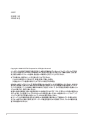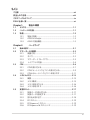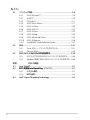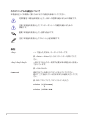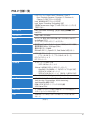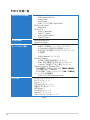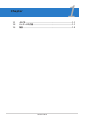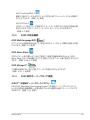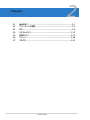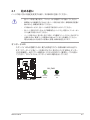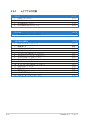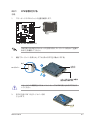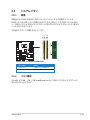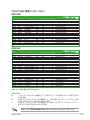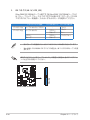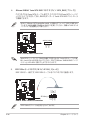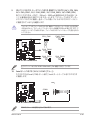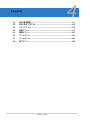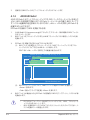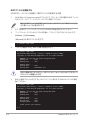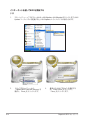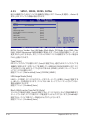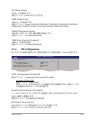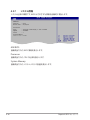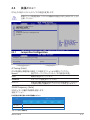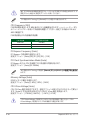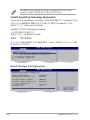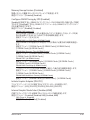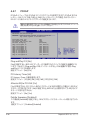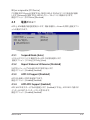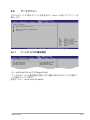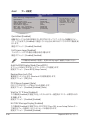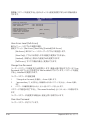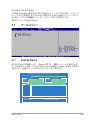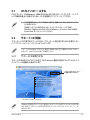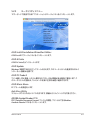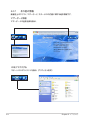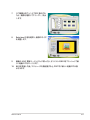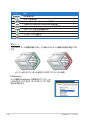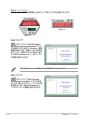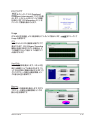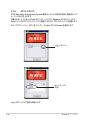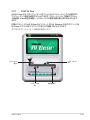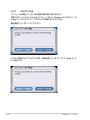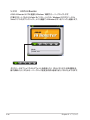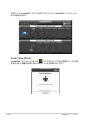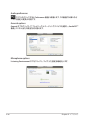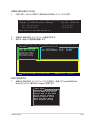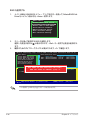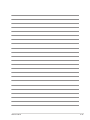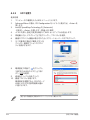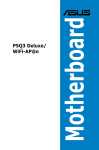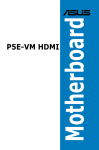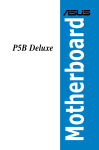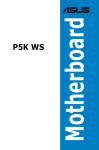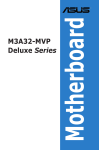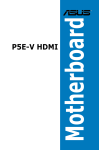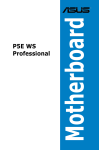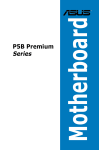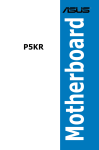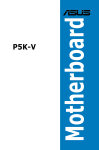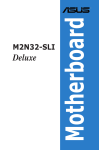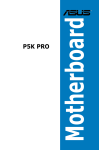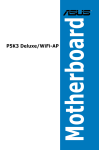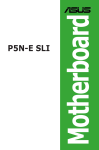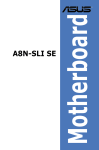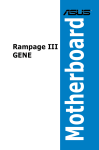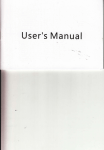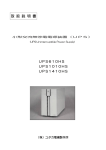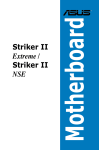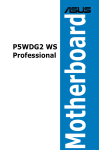Download P5B-V
Transcript
Motherboard P5B-V J2692 初版第1刷 2006年8月 Copyright © 2006 ASUSTeK Computer Inc. All Rights Reserved. バックアップの目的で利用する場合を除き、本書に記載されているハードウェア・ソフトウェアを含 む、全ての内容は、ASUSTeK Computer Inc. (ASUS)の文書による許可なく、編集、転載、引用、放 送、複写、検索システムへの登録、他言語への翻訳などを行うことはできません。 以下の場合は、保証やサービスを受けることができません。 (1)ASUSが明記した方法以外で、修理、改造、交換した場合。 (2)製品のシリアル番号が読むことができない状態である場合。 ASUSは、本マニュアルについて、明示の有無にかかわらず、いかなる保証もいたしません。ASUSの 責任者、従業員、代理人は、本書の記述や本製品に起因するいかなる損害(利益の損失、ビジネス チャンスの遺失、データの損失、業務の中断などを含む)に対して、その可能性を事前に指摘したか どうかに関りなく、責任を負いません。 本書の仕様や情報は、個人の使用目的にのみ提供するものです。また、予告なしに内容は変更され ることがあり、 この変更についてASUSはいかなる責任も負いません。本書およびハードウェア、ソフ トウェアに関する不正確な内容について、ASUSは責任を負いません。 本マニュアルに記載の製品名及び企業名は、登録商標や著作物として登録されている場合があり ますが、本書では、識別、説明、及びユーザーの便宜を図るために使用しており、 これらの権利を侵 害する意図はありません。 ii もくじ ご注意 .............................................................................................................vii 安全上のご注意...............................................................................................viii このマニュアルについて......................................................................................ix P5B-V 仕様一覧.................................................................................................xi Chapter 1: 製品の概要 1.1 ようこそ.............................................................................................. 1-1 1.2 パッケージの内容............................................................................... 1-1 1.3 特長................................................................................................... 1-2 1.3.1 製品の特長.......................................................................................... 1-2 1.3.2 ASUS AI Lifestyle .............................................................................. 1-3 1.3.3 ASUS の独自機能............................................................................... 1-5 Chapter 2: ハードウェア 2.1 始める前に......................................................................................... 2-1 2.2 マザーボードの概要........................................................................... 2-2 2.3 2.4 2.5 2.2.1 設置方向............................................................................................... 2-2 2.2.2 ネジ穴.................................................................................................... 2-2 2.2.3 マザーボード のレイアウト............................................................. 2-3 2.2.4 レイアウトの内容.............................................................................. 2-4 CPU.................................................................................................... 2-6 2.3.1 CPUを取り付ける............................................................................... 2-7 2.3.2 CPUにヒートシンクとファンを取り付ける.................................. 2-9 2.3.3 CPUからヒートシンクとファンを取り外す................................2-11 システムメモリ.................................................................................. 2-13 2.4.1 概要......................................................................................................2-13 2.4.2 メモリ構成..........................................................................................2-13 2.4.3 メモリを取り付ける.........................................................................2-16 2.4.4 メモリを取り外す.............................................................................2-16 拡張スロット..................................................................................... 2-17 2.5.1 拡張カードを取り付ける................................................................2-17 2.5.2 拡張カードを設定する...................................................................2-17 2.5.3 割り込み割り当て.............................................................................2-18 2.5.4 PCI スロット........................................................................................2-19 2.5.5 PCI Express x1 スロット.................................................................2-19 2.5.6 PCI Express x16 スロット×2.....................................................2-19 iii もくじ 2.6 ジャンパ........................................................................................... 2-20 2.7 コネクタ............................................................................................ 2-21 2.7.1 リアパネルコネクタ.........................................................................2-21 2.7.2 内部���� コネクタ.....................................................................................2-23 Chapter 3: 初めて起動する.................................................................................. 3-1 3.2 コンピュータの電源をオフにする........................................................ 3-2 3.2.1 OSシャットダウン機能を使用する................................................ 3-2 3.2.2 電源スイッチのデュアル機能を使用する................................... 3-2 Chapter 4: 4.1 4.2 4.3 iv 電源をオンにする 3.1 BIOS セットアップ BIOS 管理更新................................................................................... 4-1 4.1.1 ブートフロッピーディスクを作成する......................................... 4-1 4.1.2 ASUS EZ Flash 2 . .............................................................................. 4-2 4.1.3 AFUDOS .............................................................................................. 4-3 4.1.4 ASUS CrashFree BIOS 3 ................................................................. 4-5 4.1.5 ASUS Update . ................................................................................... 4-7 BIOS 設定プログラム........................................................................ 4-10 4.2.1 BIOSメニュ−画面...........................................................................4-11 4.2.2 メニューバー.....................................................................................4-11 4.2.3 ナビゲーションキー........................................................................4-11 4.2.4 メニュー..............................................................................................4-12 4.2.5 サブメニュー.....................................................................................4-12 4.2.6 構成フィールド..................................................................................4-12 4.2.7 ポップアップウィンドウ..................................................................4-12 4.2.8 スクロールバー................................................................................4-12 4.2.9 ヘルプ.................................................................................................4-12 メインメニュー................................................................................. 4-13 4.3.1 System Time ....................................................................................4-13 4.3.2 System Date......................................................................................4-13 4.3.3 Legacy Diskette A...........................................................................4-13 4.3.4 Language...........................................................................................4-13 4.3.5 SATA 1、2、5、6.....................................................................................................4-14 もくじ 4.4 4.5 4.6 4.7 4.8 4.3.6 IDE Configuration...........................................................................4-15 4.3.7 システム情報.....................................................................................4-16 拡張メニュー.................................................................................... 4-17 4.4.1 JumperFree Configuration.........................................................4-17 4.4.2 LAN Cable Status............................................................................4-19 4.4.3 USB 設定.............................................................................................4-20 4.4.4 CPU の設定........................................................................................4-21 4.4.5 チップセット.......................................................................................4-22 4.4.6 オンボードデバイス設定構成......................................................4-24 4.4.7 PCI PnP................................................................................................4-26 電源メニュー.................................................................................... 4-27 4.5.1 Suspend Mode.................................................................................4-27 4.5.2 Repost Video on S3 Resume......................................................4-27 4.5.3 ACPI 2.0 Support.............................................................................4-27 4.5.4 ACPI APIC Support.........................................................................4-27 4.5.5 APM の設定.......................................................................................4-28 4.5.6 ハードウェアモニタ.........................................................................4-29 ブートメニュー................................................................................. 4-31 4.6.1 ブートデバイスの優先順位..........................................................4-31 4.6.2 ブート設定.........................................................................................4-32 4.6.3 セキュリティ.......................................................................................4-33 ツールメニュー................................................................................. 4-35 4.7.1 ASUS EZ Flash 2...............................................................................4-35 4.7.2 ASUS Music Alarm..........................................................................4-36 4.7.3 ASUS O.C. Profile.............................................................................4-38 終了メニュー.................................................................................... 4-39 Chapter 5: ソフトウェア 5.1 OSをインストールする........................................................................ 5-1 5.2 サポート CD 情報............................................................................... 5-1 5.2.1 サポート CDを実行する................................................................... 5-1 5.2.2 ドライバメニュー............................................................................... 5-2 5.2.3 ユーティリティメニュー.................................................................... 5-3 5.2.4 Make disk menu................................................................................ 5-4 5.2.5 マニュアルメニュー........................................................................... 5-5 5.2.6 コンタクトインフォメーション........................................................ 5-5 5.2.7 その他の情報...................................................................................... 5-6 もくじ 5.3 5.4 5.5 参考: A.1 ソフトウェア情報................................................................................. 5-8 5.3.1 ASUS MyLogo2™............................................................................... 5-8 5.3.2 AI NET2................................................................................................5-10 5.3.3 PC Probe II.........................................................................................5-11 5.3.4 ASUS Music Alarm..........................................................................5-17 5.3.5 ASUS AI Suite....................................................................................5-20 5.3.6 ASUS AI N.O.S...................................................................................5-22 5.3.7 ASUS AI Gear....................................................................................5-23 5.3.8 ASUS AI Nap......................................................................................5-24 5.3.9 ASUS Advanced Q-Fan.................................................................5-25 5.3.10 ASUS AI Booster..............................................................................5-26 5.3.11 SoundMAX® High Definition Audio .......................................5-27 RAID ............................................................................................... 5-31 5.4.1 Serial ATA ハードディスクを取り付ける...................................5-31 5.4.2 JMicron® RAID . ................................................................................5-32 RAID/SATA ド������������ ライバディスクを作成する........................................... 5-40 5.5.1 OSに入らずにRAID/SATAドライバディスクを作成する..............5-40 5.5.2 Windows® 環境で RAID /SATAドライバディスクを作成する.....5-40 CPU の機能 Intel® EM64T.....................................................................................A-1 A.2..... EIST( ..... 拡張版 Intel ............... SpeedStep® テクノロジ)........................................A-1 A.2.1....... システム条件.......................................................................................A-1 A.2.2........ EISTを使う............................................................................................A-2 A.3 vi Intel® Hyper-Threading Technology...............................................A-3 ご注意 Federal Communications Commission Statement (原文) This device complies with Part 15 of the FCC Rules. Operation is subject to the following two conditions: • This device may not cause harmful interference, and • This device must accept any interference received including interference that may cause undesired operation. This equipment has been tested and found to comply with the limits for a Class B digital device, pursuant to Part 15 of the FCC Rules. These limits are designed to provide reasonable protection against harmful interference in a residential installation. This equipment generates, uses and can radiate radio frequency energy and, if not installed and used in accordance with manufacturer’s instructions, may cause harmful interference to radio communications. However, there is no guarantee that interference will not occur in a particular installation. If this equipment does cause harmful interference to radio or television reception, which can be determined by turning the equipment off and on, the user is encouraged to try to correct the interference by one or more of the following measures: • Reorient or relocate the receiving antenna. • Increase the separation between the equipment and receiver. • Connect the equipment to an outlet on a circuit different from that to which the receiver is connected. • Consult the dealer or an experienced radio/TV technician for help. The use of shielded cables for connection of the monitor to the graphics card is required to assure compliance with FCC regulations. Changes or modifications to this unit not expressly approved by the party responsible for compliance could void the user’s authority to operate this equipment. Canadian Department of Communications Statement (原文) This digital apparatus does not exceed the Class B limits for radio noise emissions from digital apparatus set out in the Radio Interference Regulations of the Canadian Department of Communications. This class B digital apparatus complies with Canadian ICES-003. vii 安全上のご注意 電気の取扱い ・ 作業を行う場合は、感電防止のため、電源コードをコンセントから抜いてから行っ てください。 ・ 本製品に周辺機器を接続する場合は、本製品および周辺機器の電源コードをコ ンセントから抜いてから行ってください。可能ならば、関係するすべての機器の電 源コードをコンセントから抜いてから行ってください。 ・ 本製品にケーブルを接続する場合は、電源コードをコンセントから抜いてから行っ てください。 ・ 電源延長コードや特殊なアダプタを用いる場合は専門家に相談してください。 こ れらは、短絡事故の原因になる場合があります。 ・ 正しい電圧でご使用ください。 ご使用になる地域の出力電力がわからない場合 は、お近くの電力会社にお尋ねください。 ・ 電源装置の修理は販売代理店などに依頼してください。 操作上の注意 ・ 作業を行う前に、本製品に付属のマニュアルを全て熟読してください。 ・ 電源を入れる前に、ケーブルが正しく接続されていることを確認してください。また 電源コードに損傷がないことを確認してください。 ・ マザーボード上にクリップやネジなどの金属を落とさないようにしてください。短絡 事故の原因になります。 ・ 埃・湿気・高温・低温を避けてください。湿気のある場所で本製品を使用しないでく ださい。 ・ 本製品は安定した場所に設置してください。 ・ 本製品を修理する場合は、販売代理店などに依頼してください。 viii このマニュアルについて このマニュアルには、マザーボードの取り付けや構築の際に必要な情報が記してあり ます。 マニュアルの概要 • Chapter 1: 製品の概要 マザーボードの機能とサポートする新機能についての説明。 • Chapter 2: ハードウェア コンポーネントの取り付けに必要なハードウェアのセットアップ手順及びスイッ チ、ジャンパとコネクタの説明。 • Chapter 3: 電源をオンにする 電源をオンにする手順と電源をオフにする手順について。 • CChapter 4: BIOSのセットアップ セットアップメニューでのシステム設定の変更方法とBIOSパラメータの詳細。 • Chapter 5: ソフトウェア マザーボードパッケージに付属のサポート CD の内容。 • 参考: CPUの機能 このマザーボードでサポートするCPU の各機能と技術について。 詳細情報 本書に記載できなかった最新の情報は以下で入手できます。また、BIOSや添 付ソフトウェアの最新版があります。必要に応じてご利用ください。 1. ASUS Webサイト(http://www.asus.co.jp/) 各国や地域に対応したサイトを設け、ASUSのハードウェア・ソフトウェア製品に関 する最新情報が満載です。 2. 追加ドキュメント パッケージ内容によっては、追加のドキュメントが同梱されている場合がありま す。注意事項や購入店・販売店などが追加した最新情報などです。これらは、本 書がサポートする範囲には含まれていません。 ix このマニュアルの表記について 本製品を正しくお取扱い頂くために以下の表記を参考にしてください。 危険/警告:本製品を取扱う上で、人体への危険を避けるための情報です。 注意:本製品を取扱う上で、コンポーネントへの損害を避けるための 情報です。 重要:本製品を取扱う上で、必要な指示です。 注記:本製品を取扱う上でのヒントと 追加情報です。 表記 <Key> < > で囲った文字は、キーボードのキーです。 例: <Enter>→Enter もしくは リターンキーを押してくだ さい。 <Key1+Key2+Key3> 一度に2つ以上のキーを押す必要がある場合は(+)を使っ て示しています。 例: <Ctrl+Alt+D> Command 表記されている通りのコマンドを入力してください。 続けて[ ]で指示している文字列または値を入力してくだ さい。 例: DOS プロンプトで、コマンドラインを入力 afudos /i[filename] ↓ afudos /iP5BD.ROM P5B-V 仕様一覧 CPU LGA775 ソケット(Intel® Core™2 Extreme / Core™2 Duo / Pentium® Extreme / Pentium® D / Pentium® 4 / Celeron® D の各プロセッサに対応) Intel® 05B/05A/06 プロセッサに対応 Intel® Hyper-Threading Technology 対応 *詳細は www.asus.co.jp/ で Intel® CPU サポートリストを ご覧ください。 チップセット Intel® Clear Video Technology と拡張3D機能搭載������ ����� Intel® G965 Intel®ICH8 システムバス 1066 / 800 / 533 MHz メモリ メモリ×4:最大 8GB、DDR2 800 / 667 / 533 MHz、non-ECC、 un-buffered メモリ デュアルチャンネルメモリアーキテクチャ VGA 統合型 Intel® Graphics Media Accelerator X3000(Intel®MGA X3000) 最高解像度 2048 x 1536 bpp (75Hz) 最高共有メモリ 256MB Microsoft® DX 9 と OpenGL 1.5、Pixel Shader 3.0をサポート 拡張スロット PCI-E x16 スロット×2 (ブルーは x16 モード、ブラックは x2 / x4 モード) PCI-E x1 スロット×2 PCI スロット×3 記憶装置 サウスブリッジ Intel® ICH8 - SATA 3.0 Gb/s ポート×4 JMicron® JMB363 PATA と SATA コントローラ - UltraDMA 133/100/66 ×1:PATAデバイス2台に対応 - 内部 SATA 3.0 Gb/s ポート×1 - 外部 SATA 3.0 Gb/s ポート×1:RAID 0、1、JBOD に対応 LAN Marvell® 88E8001 PCI Gigabit LAN コントローラ オーディオ ADI® AD1988A 8チャンネルHDオーディオコーデック Jack-Sensing、Enumeration、Multi-streaming 、 Jack-Retasking 機能に対応 同軸 S/P DIF 出力ポート(バック I/Oに付属) ASUS Noise Filter IEEE 1394 TI® 1394a コントローラ:IEEE 1394a ポート×2に対応(ミッ ドボードとバックパネルに各1つ) USB USB2.0 ポート×10 (ミッドボードに6ポート、バックパネルに 4ポート) (次項へ) xi P5B-V 仕様一覧 ASUS AI Lifestyle 機能 ASUS Quiet サーマルソリューション: - ASUS Advanced Q-Fan - ASUS AI Gear - ASUS AI Nap - ASUS ファンレス設計:Stack Cool 2 ASUS Crystal Sound - Noise filter ASUS EZ DIY - ASUS Q-Connector - ASUS O.C. Profile - ASUS CrashFree BIOS 3 - ASUS EZ Flash 2 その他の機能 Multi-language BIOS ASUS Music Alarm ASUS だけの オーバークロック機能 知的オーバークロックツール: - AI NOS™ (非遅延オーバークロックシステム) - AI Overclocking (知的CPU 周波数チューナー) - ASUS PEG Link 自動でビデオカードのパフォーマン スを調節) - ASUS AI Booster ユーティリティ Precision Tweaker: - vDIMM: 4段階 DRAM 電圧コントロール - vCore: 電圧の調節可能(6.25 mV インクレメント) - vChipset: 4段階チップセット電圧コントロール Stepless Frequency Selection (SFS): � FSBが調節可能(1MHzインクレメントで������������������� 100MHz〜500MHz) メモリ調節:533 〜 1066MHz PCI-E の調節(1MHz インクレメントで��������������� 100 〜 150MHz) オーバークロック保護機能: - ASUS C.P.R. (CPU Parameter Recall) リアパネル PS/2 キーボードポート ×1 PS/2 マウスポート ×1 VGA ポート ×1 外部 Serial ATA ポート ×1 同軸 S/P DIF 出力ポート×1 IEEE1394a×1 LAN (RJ-45) ポート ×1 USB 2.0/1.1 ポート ×4 8チャンネルオーディオポート ×1 (次項へ) xii P5B-V 仕様一覧 内部コネクタ USB 2.0 コネクタ×3:追加の USB 2.0 ポート6ポートに対応 フロッピーディスクドライブコネクタ×1 IDE コネクタ×1:デバイス2台に対応 Serial ATA コネクタ×5 CPUファンコネクタ×1 ケースファンコネクタ×3 電源ファンコネクタ×1 ADH コネクタ×1 COM コネクタ×1 IEEE1394a コネクタ×1 S/P DIF 出力コネクタ×1 Azalia Digital Header ×1 ケース開閉検出コネクタ フロントパネルオーディオコネクタ CD オーディオ入力コネクタ 24ピン ATX 電源コネクタ 8ピン ATX 12 V 電源コネクタ システムパネルコネクタ BIOS 8 Mb Flash ROM、AMI BIOS、PnP、DMI 2.0、WfM2.0、 SM BIOS 2.3、ACPI 2.0a、Multi-language BIOS、ASUS EZ Flash 2、ASUS CrashFree BIOS 3 マネージメント機能 WfM 2.0、DMI 2.0、PMEによる WOL、PMEによる WOR、 PXE、AOL 電源 ATX 電源:24ピン/8ピン、12V プラグ ATX 12V 2.0 対応 サポート CD 各デバイスドライバ ASUS PC Probe II ASUS Update ASUS AI Suite ASUS Music Alarm アンチウイルスソフトウェア (OEM 版) フォームファクタ ATX フォームファクタ:30.5cm x 24.4cm( 12”x 9.6”) *仕様は予告なく変更することがあります。 xiii xiv マザーボードの機能とサポートする新機能につ いての説明 1 製品の概要 1 Chapter 1.1 ようこそ.............................................................................................. 1-1 1.2 パッケージの内容............................................................................... 1-1 1.3 特長................................................................................................... 1-2 ASUS P5B-V 1.1 ようこそ ASUS P5B-V マザーボードをお買い上げいただき、ありがとうございます。 ® このマザーボードは多くの新機能と最新のテクノロジを提供する ASUS の高品質マザ ーボードです。 マザーボードとハードウェアデバイスの取り付けを始める前に、パッケージの中に以 下のものが揃っていることを確認してください。 1.2 パッケージの内容 マザーボードパッケージに以下のものが揃っていることを確認してください。 マザーボード ASUS P5B-V I/O モジュール 2ポートUSB 2.0 モジュール ×1 ケーブル Serial ATA ケーブルキット×1 Ultra DMA 133/100/66 ケーブル×1 フロッピーディスクドライブケーブル×1 アクセサリ I/O シールド ASUS Q-Connector Kit ×1 (USB、1394、システムパネル:小売り商品のみ) アプリケーション CD ASUS マザーボードサポート CD ドキュメント ユーザーマニュアル(本書) 付属品が足りないときや破損しているときは、販売店にご連絡ください。 ASUS P5B-V 1- 1.3 特長 1.3.1 製品の特長 Green ASUS このマザーボードとパッケージは、欧州連合のRoHS指令(電気電子機器の特定有害物 質使用規制)の基準を充たしています。これは環境に優しくリサイクル可能な製品/パッ ケージを提供するASUSの企業理念と合致するものです。 LGA775 Intel® Core™2 プロセッサ対応 このマザーボードは最新の Intel® Core™2 プロセッサを LGA775 パッケージでサポ ートしています。新型 Intel® Core™ マイクロアーキテクチャ技術と 1066 / 800 MHz FSBの搭載で、Intel® Core™2 プロセッサは最もパワフルでエネルギー効率の高い CPUと言えます。 Intel G965 チップセット 本マザーボードが搭載する Intel® G965 Express チップセットは Intel®グラフィックス・ メディア・アクセラレーター3000(Intel®GMA3000) というグラフィックスコアを内蔵し、 2Dおよび3Dのグラフィックス処理が可能です。また、Intel® クリアー・ビデオ・テクノ ロジーの搭載により、動画再生時に豊かな色彩表現を得られるほか、シャープな映像 を楽しむことができます。その他にもメモリパフォーマンスを高める技術を搭載するな ど、一歩先を行くチップセットと言えます。 DDR2 メモリサポート 本マザーボードは、800/667/533 MHz のデータ転送率の DDR2 メモリに対応。最新 3D グラフィック、マルチメディア、インターネットアプリケーションに対応できるより高 速な帯域要求を充たします。デュアルチャンネル DDR2 アーキテクチャでシステムメモ リの帯域は倍になり、システムのパフォーマンスを増強し、最高帯域 12.8 GB/s で 混 雑時のボトルネックを解消します。2つのチャンネル間でメモリサイズの制限なく、サ イズの異なるメモリを同時にインストールでき、デュアルチャンネル機能を楽しむこと ができます。 (詳細: 2‑13 〜 2-16 参照) IEEE 1394a サポート IEEE 1394a インターフェースを搭載することで、IEEE 1394a 規格と互換性のある周辺 機器(ビデオカメラ、VCR、プリンタ、TV、デジタルカメラ等) との接続が柔軟かつ高速に なりました。(詳細 :2-23 、2-26 参照) 1- Chapter 1: 製品の概要 Serial ATA 3.0 Gb/s 技術と SATA on the go Serial ATA (SATA) 3Gb/s ストレージ規格をベースとする次世代ハードドライブをサポ ートしていますので、安定性が向上し、バスの帯域が倍増したことで高速データ転送を 実現。後部の I/O にある 外部l SATA ポートでホットプラグ機能に対応しセットアップ も簡単。写真や動画等のコンテンツを外付けデバイスにバックアップするのに便利で す。 (詳細:2-22、2-25、2-26 参照) S/P DIF デジタルサウンド対応 同軸/光学 S/P DIF出力ジャックを通じ、外付けのホームシアターオーディオシステムへ の接続できます。デジタルオーディオをアナログフォーマットに変換しませんので、質 の高いサウンドがお楽しみいただけます。 (詳細:2-23 、2-27 参照) HD オーディオ ハイエンドサウンドクオリティをお楽しみください。オンボード8チャンネル HD オー ディオ (High Definition Audio:以前のコードネームは Azalia) CODEC で、高品質の 192KHz/24bit オーディオ出力、ジャック検出機能、 リタスキング機能、異なる種類のオ ーディオストリームを複数の場所にストリームできるマルチストリーミング技術が利用 できます。これでマルチチャンネルのネットワークゲームをしながらヘッドフォン等を 利用して、相手と会話をすることが可能になります。 (詳細:5-27 参照) 1.3.2 ASUS AI Lifestyle ASUS Quiet Thermal Solution ASUS Quiet サーマルソリューションで、システムはより安定しオーバークロック機能が 向上します。 AI Gear AI Gear にはCPU と Vcore 電圧を調節できるオプションが4つあり、ノイズと電 力消費を抑えることができます。最適なモードを選択してください。 (詳細:5-23 参照) AI Nap コンピュータを使用していない時、システムを最も低い電圧とノイズで動作させ ることができます。システムをウェークアップしOS 環境に戻すには、マウスをクリ ックするか、キーを押すだけです。 (詳細:5-24 参照) ASUS P5B-V 1- Advanced Q-Fan ASUS Advanced Q-Fan 技術はIntel Quiet System Technology を採用し、ファン のスピード変更がよりスムーズに。ファンの効率が上がるだけでなくファンスピー ドが急に上昇したときでも効果的にノイズを押さえます。また、システムの温度 を安定させる機能も搭載されています。 (詳細:5-25 参照) ファンレス設計 - Stack Cool 2 ファンレスでゼロノイズの冷却機能です。コンポーネントから出る熱を大幅に下 げます。本製品ではPCB (printed circuit board) 上で熱を拡散するために特殊な 設計を採用しています。 ASUS Crystal Sound Skype やオンラインゲーム、ビデオ会議、録音等の人間の音声中心のアプリケーション の機能が増大します。 Noise Filter コンピュータのファンやエアコン等の個々の定常ノイズ (肉声ではない信号)を 検出し、録音中はそれらの音をカットします。 ASUS EZ DIY ASUS EZ DIY の各機能で、コンピュータの各コンポーネントの取り付けや、BIOSの更 新、設定のバックアップが簡単にできます。 ASUS Q-Connector ASUS Q-Connector を使用すれば、ケースフロントパネルケーブルの取り付 け/取り外しが簡単にできます。 (詳細:2-33 参照) ASUS O.C. Profile 本マザーボードには、ASUS O.C. Profile 機能が搭載されており、複数の BIOS設 定を保存・ロードすることができます。各BIOS 設定はCMOSまたはファイルに保 存することができ、BIOS設定の利用と共有が簡単に行えます。 (詳細:4-38 参照) 1- Chapter 1: 製品の概要 ASUS CrashFree BIOS 3 破損したBIOS データを BIOSファイルを含むUSB フラッシュディスクから復帰す ることができます。 (詳細:4-5 参照) ASUS EZ Flash 2 OSをロードする前でも、予め設定したホットキーを押すだけでBIOSの更新が簡 単に行えます。DOSベースのユーティリティやブートディスクは不要です。 (詳細:4-2 参照) 1.3.3 ASUS の独自機能 ASUS Multi-language BIOS オプションから言語選択が可能です。特定の BIOS メニュでは、より簡単な設定が可能 になります。 (詳細:4-13 参照) ASUS Music Alarm 不快なアラーム音の替わりに、自分で設定した音楽で毎朝目覚めませんか?ASUS Music Alarm なら、OSを起動しなくても、設定したCDをアラーム音に設定することがで きます。(詳細 :4-36、5-17 参照) ASUS MyLogo2™ この機能を使用すると、自分で選んだブートロゴを表示することができます。 (詳細:4-32 、5-8 参照) 1.3.4 ASUS 知的オーバークロック 機能 AI NOS™ (非遅延オーバークロックシステム) ASUS NOS(Non-delay Overclocking System™:非遅延オーバークロックシステム) は、CPUの負荷を自動検知し、必要な時にだけCPU 速度を大幅にオーバークロックす る技術です。 (詳細:5-22 参照) ASUS P5B-V 1- PEG Link Mode この機能を使用すると、PCI Express ビデオカードのパフォーマンスが上がります。シス テムの設定を基に、マザーボードが自動的にPCI Express グラフィックリンクモードを 正常な周波数に調整します。PEG Link モードをオーバークロックする設定が4つあり ます。 Precision Tweaker CPU/メモリの電圧を調整し、フロントサイドバス(FSB)と PCI Express 周波数を段階的 に増加させ(1MHz インクレメント)、最高のシステムパフォーマンスが得られます。 C.P.R. (CPU Parameter Recall) オーバークロック時にシステムがハングした場合、BIOSをデフォルト値に自動再設定し ます。オーバークロックが原因でハングした場合は、シャットダウンし、再起動するだけ です。ケースを開けてRTCデータをクリアする必要はありません。 チップセットの動作上、C.P.R. 機能を使用する際は AC 電源をオフにしてください。 1- Chapter 1: 製品の概要 システムの組み立てにおけるハード ウェアのセットアップ手順と、マザー ボードのジャンパやコネクタに関す る説明 2 ハードウェア 2 Chapter 2.1 始める前に......................................................................................... 2-1 2.2 マザーボードの概要........................................................................... 2-2 2.3 CPU.................................................................................................... 2-6 2.4 システムメモリ.................................................................................. 2-13 2.5 拡張スロット..................................................................................... 2-17 2.6 ジャンパ........................................................................................... 2-20 2.7 コネクタ............................................................................................ 2-21 ASUS P5B-V 2.1 始める前に パーツの取り付けや設定を変更する前に、次の事項に注意してください。 ・ 各パーツを取り扱う前に、コンセントから電源プラグを抜いてください。 ・ 静電気による損傷を防ぐために、各パーツを取り扱う前に、静電気除去装置に 触れるなど、静電気対策をしてください。 ・ ICに触れないように、各パーツは両手で端を持つようにしてください。 ・ 各パーツを取り外すときは、必ず静電気防止パッドの上に置くか、コンポーネン トに付属する袋に入れてください。 ・ パーツの取り付け、取り外しを行う前に、ATX電源ユニットのスイッチがOFF の 位置にあるか、電源コードが電源から抜かれていることを確認してください。 電力が供給された状態での作業は、感電、故障の原因となります。 オンボードLED R P5B-V スタンバイ LED が搭載されおり、電力が供給されている間は緑のLEDが点灯し ます。マザーボードに各パーツを取り付けたり、取り外したりする際は、オンボー ドLEDを確認し、点灯している場合は、システムをOFFにし、電源ケーブルを抜い てください。下のイラストは、オンボードLEDの場所を示しています。 SB_PWR P5B-V Onboard LED ASUS P5B-V ON Standby Power OFF Powered Off 2- 2.2 マザーボードの概要 マザーボードを取り付ける前に、ケースの構成を調べて、マザーボードがケースにフィ ットすることを確認してください。 マザーボードの取り付け、取り外しを行う前に、必ず電源コードを抜いてください。 感電、故障の原因となります。 2.2.1 設置方向 マザーボードが正しい向きでケースに取り付けられているかを確認してください。下の 図のように外部ポートをケースの背面部分に合わせます。 2.2.2 ネジ穴 ネジ穴は9カ所あります。ネジ穴の位置を追わせてマザーボードをケースに固定します。 2- R この面をケースの背面に 合わせます。 P5B-V ネジをきつく締めすぎないでください。マザーボードの破損の原因となります。 Chapter 2: ハードウェア 2.2.3 ASUS P5B-V マザーボードのレイアウト 2- 2.2.4 レイアウトの内容 スロット 1. 2. DDR2 メモリスロット PCI スロット ページ 2-13 2-19 3. PCI Express x1 スロット 4. PCI Express x16 スロット×2 2-19 2-19 ジャンパ ページ 1. RTC RAMのクリア (3ピン CLRTC) 2-20 リアパネルコネクタ ページ 1. 2-21 PS/2 マウスポート (グリーン) 2�������������� . VGA ポート 2-21 3. USB 2.0 ポート 1 と 2 2-21 4. LAN (RJ-45) ポート 2-21 5. リアスピーカー出力ポート (ブラック) 2-21 6. センタ/サブウーファ ポート (オレンジ) 2-21 7. ライン入力ポート (ライトブルー) 2-21 8. ライン出力ポート (ライム) 2-21 9. マイクポート (ピンク) 2-21 10. サイドスピーカー出力ポート (グレー) 2-21 11. USB 2.0 ポート 3 と 4 2-22 12. 外部 SATA ポート����� 2-22 13��������������������� . IEEE 1394a ポート����� 2-23 14. 同軸�������� S/P DIF 出力ポート 2-23 15. PS/2 キーボードポート(パープル) 2-23 2- Chapter 2: ハードウェア 内部コネクタ 1 . 2. 3. 4. 5. 6. 7. 8. 9. 10. 11. 12. 13. 14. ページ フロッピーディスクドライブ コネクタ (34-1ピンFLOPPY) 2-23 IDE コネクタ (40-1ピンPRI_IDE) 2-24 ICH8 Serial ATA コネクタ (7ピン SATA1 [レッド]、 SATA2 [レッド]、 2-25 SATA3 [ブラック]、 SATA4 [ブラック]) JMicron® JMB363 Serial ATA RAID コネクタ (7ピン SATA_RAID [ブラック] ) 2-26 IEEE 1394a ポート コネクタ (10-1ピンIE1394_2 [レッド]) 2-26 デジタルオーディオ コネクタ (4-1ピンSPDIF) 2-27 光学ドライブオーディオ コネクタ (4ピン CD) 2-27 USB コネクタ (10-1ピンUSB56、 USB 78、 USB910) 2-28 CPUファン、ケースファン、電源ファンコネクタ (4ピン CPU_FAN、 2-29 3ピン CHA_FAN1、 3ピン CHA_FAN2、 3ピン CHA_FAN3、 3ピン PWR_FAN) Serial ポートコネクタ (10-1ピンCOM1) 2-29 ケース開閉検出コネクタ (4-1ピンCHASSIS) 2-30 フロントパネルオーディオ コネクタ (10-1ピンAAFP) 2-30 ATX 電源コネクタ (24ピン EATXPWR、 4ピン EATX12V) 2-31 システムパネル コネクタ (20-8ピンPANEL) 2-32 ASUS P5B-V 2- 2.3 CPU 本マザーボードには Intel® Core™2/Pentium® D/Pentium® 4/Pentium® Extreme 、 Celeron® D プロセッサ対応のLGA775 ソケットが搭載されています。 2- • CPUを取り付ける際は AC 電源をオフにしてください。 • デュアルコア CPUを取り付ける場合は、システム安定のためにケースファンケ ーブルを CHA_FAN コネクタに接続してください。 • マザーボードのご購入後すぐにソケットキャップがソケットに装着されてい ることと、ソケットの接触部分が曲がっていないかを確認してください。ソケッ トキャップが装着されていない場合や、ソケットキャップ/ソケット接触部/マザ ーボードのコンポーネントに不足やダメージが見つかった場合は、すぐに販売 店までご連絡ください。不足やダメージが出荷及び運送が原因の場合に限り、 ASUSは修理費を負担いたします。 • マザーボードを取り付けた後も、ソケットキャップを保存してください。 ASUSは、このソケットキャップが装着されている場合にのみ、RMA(保証サー ビス)を受け付けます。 • 製品保証は、CPUやソケットキャップの間違った取り付け・取り外しや、ソケット キャップの紛失に起因する故障及び不具合には適用されません。 Chapter 2: ハードウェア 2.3.1 CPUを取り付ける 手順: マザーボードの CPU ソケットの位置を確認します。 R P5B-V 1. P5B-V CPU Socket 775 CPUを取り付ける前にCPUソケットを手前に向け、ロードレバーが向かって左側に あることを確認してください。 2. 親指でロードレバーを押し(A)、タブから外れるまで左に動かします(B)。 タブ A ソケット キャップ ロードレバー B ソケットボックスのこの面を 自分の方に向けます。 ソケットピンの損傷防止のため、ソケットキャップはCPUを取り付けるまで外さな いでください。 3. 矢印の方向に135°ほどロードレバーを持 ち上げます。 ASUS P5B-V 2- 4. ロードプレートを親指と人差し指で 100°ほど持ち上げ(A)、ロードプレートウィ ンドウからソケットキャップを押して取り外 します(B)。 B A ロードプレート 位置合わせキー 5. CPU に書かれている金色の三 角形がソケット、ソケットの左 下隅になるようにCPUをソケ ットの上に載せます。このと き、ソケットの位置合わせキー は、CPUの溝にぴったりあわせ る必要があります。 CPU ノッチ 金色の三角形のマーク CPU は一方向にのみぴったり合うようになっています。CPU をソケットに無理に押 し込まないでください。ソケットのコネクタが曲がったり、CPU が破損したりする原 因となります。 6. ロードプレート(A)を閉じ、ロードレバ ー(B)がタブに収まるまで押します。 7. デュアルコア CPUを取り付ける場合 は、システムの安定性を図るためケー スファンケーブルを CHA_FAN1 コネ クタに接続してください。 A B 本製品は Intel® Extended Memory 64 Technology (EM64T)、Enhanced Intel SpeedStep ® Technology (EIST)、Hyper-Threading Technology を搭載した Intel® LGA775 プロセッサをサポートしています。詳細は巻末の「参考」をご覧ください。 2- Chapter 2: ハードウェア 2.3.2 CPUにヒートシンクとファンを取り付ける Intel LGA775 プロセッサ用に、特別に設計されたヒートシンクとファンを組み合わせ ることで、効率的な冷却を行いCPU パフォーマンスを引き出します。 ® • 箱入りの Intel® プロセッサを購入した場合、パッケージにはヒートシンクとファ ンが入っています。CPU のみをお求めになった場合、Intel® が認定したマルチ ディレクションヒートシンクとファンを必ずご使用ください。 • Intel® LGA775 用のヒートシンクとファンにはプッシュピンデザインが採用され ており、取り付けの際に特別な工具は必要ありません。 • CPUヒートシンクとファンを別々にお買い求めになった場合は、ヒートシンクと ファンを取り付ける前に、サーマルグリースをCPU 、ヒートシンク、ファンに塗布 してください。 CPUファンとヒートシンクを取り付ける前に、ケースにマザーボードを取り付けてく ださい。 ヒートシンクとファンの取り付け手順 1. 4つのファスナーがマザーボードの穴の 位置と合っていることを確認しながら、ヒ ートシンクをCPUの上に置きます。 CPUファンケーブルとCPUファン コネクタをできるだけ近づけて、 ヒートシンクとファンを配置して ください。 マザーボードの穴 溝の細い方 ファスナー それぞれの留め具の溝の細い方が外側に向いていることを確認してください。(写 真は、溝に陰影を付けて強調しています) ASUS P5B-V 2- 2. 対角線上にある2つのファスナーを同時に 押し下げ、ヒートシンクとファンを正しい場 所に固定します。 B A A 3. A B B A B CPUファンのケーブルをCPU_FANと表示されたマザーボード上のコネクタに接続します。 CPU FAN PWM CPU FAN IN CPU FAN PWR GND R P5B-V CPU_FAN P5B-V CPU Fan Connector CPUファンのケーブルを必ず接続してください。ハードウェアのモニタリングエラー が発生することがあります。 2-10 Chapter 2: ハードウェア 2.3.3 CPUからヒートシンクとファンを取り外す 手順 1. マザーボードのコネクタからCPUファンの ケーブルを抜きます。 2. 各ファスナーを左へ回します。 3. 対角線上の2つのファスナーを同時に引き 抜いて、マザーボードからヒートシンクとフ ァンを外します。 B A A 4. A B B A B マザーボードからヒートシンクとファンを 慎重に取り外します。 ASUS P5B-V 2-11 5. 再び取り付ける際には、ファスナーを右 方向に回し、ファスナーの方向が正しい ことを確認します。 溝の細い方 再び取り付けた後には、溝 の細い方が外側を向いて いる必要があります。(写真 は、溝に陰影を付けて強調 しています) ファンの取り付けに際しては、CPUファンに付属の説明書などをお読みください。 2-12 Chapter 2: ハードウェア 2.4 システムメモリ 2.4.1 概要 本製品には、DDR2 SDRAM に対応したメモリスロットが4つ搭載されています。 DDR2メモリは DDR メモリと同様の大きさですが、240ピンです(DDR メモリは184ピ ン)。DDR2 メモリ は DDR メモリのスロットに取り付けることができないように、異なる ノッチが付けられています。 DIMM_B2 128 Pins R P5B-V 112 Pins DIMM_A2 DIMM_B1 DIMM_A1 次の図は、スロットの場所を示しています。 P5B-V 240-pin DDR2 DIMM slots Sockets チャンネル Channel A DIMM_A1 と DIMM_A2 Channel B DIMM_B1 と DIMM_B2 2.4.2 スロット メモリ構成 256 MB、512 MB、1 GB、2 GB unbuffered non‑ECC DDR2 メモリをメモリスロットに 取り付けることができます。 ASUS P5B-V 2-13 • サイズの異なるメモリを Channel A と Channel B にインストールできます。デ ュアルチャンネル設定ではサイズの低いチャンネルの合計が割り当てられま す。サイズの大きいチャンネルの超過メモリはシングルチャンネル用に割り当 てられます。 • 同じ CAS レイテンシを持つメモリを取り付けてください。またメモリは同じベ ンダーからお求めになることをお勧めします。 • OS Windows® XP 32-bit では Physical Address Extension (PAE)をサポートしな いため、1 GBまたは 2GB メモリを4枚取り付けた場合、システムは 3GB 以下の システムメモリしか認識しないことがあります。これは 他の重要な機能用にア ドレススペースが割り当てられるためです。 • Windows® XP 32-bit OSでは、合計3GB未満のシステムメモリを取り付けるこ とをお勧めします。 • Intel® Quiet System Technology 用にアドレススペースが使用されるため、メ モリの総容量は シングルチャンネルモードでは8MB、デュアルチャンネルモー ドでは 16MB 少なくなります。 • 本マザーボードは128Mb のメモリチップ、ダブルサイドで16個のメモリチップ を搭載したメモリをサポートしません。 メモリの制限についての注記 • チップセットの制限により、下のOSでは8 GB までのサポートとなります。各 スロットに最高 2 GB のメモリを取り付けることができますが、DDR2-533 と DDR2-667 2 GB のメモリしか使用できません。 32-bit Windows® 2000 Advanced Server 2-14 64-bit Windows® XP Professional x64 Edition • 以前のバージョンの DDR2-800/667 メモリは、Intel® のOn‑Die‑Termination (ODT) の要求に合わないものもあり、自動的にダウングレードし、DDR2-533 で 動作します。このような場合、メモリの販売店に ODT の値をお問い合わせくだ さい。 • チップセットの制限により、DDR2-800(CL=4)はダウングレードし、デフォルト でDDR2-667 で動作します。低いレイテンシで動作させたい場合は、メモリの タイミングを手動で調整してください。 • チップセットの制限により、DDR2-667( CL=3)はダウングレードし、デフォル トで DDR2-533 で動作します。低いレイテンシで動作させたい場合は、メモリ のタイミングを手動で調整してください。 Chapter 2: ハードウェア メモリの QVL(推奨ベンダーリスト) DDR2 800 サイズ 512MB 1024MB 512MB 256MB 512MB 512MB 1024MB 512MB 1024MB 512MB 1024MB 512MB 1024MB 1024MB 512MB 512MB 512MB 1024MB ベンダー KINGSTON KINGSTON SAMSUNG SAMSUNG Qimonda Hynix Hynix MICRON MICRON MICRON MICRON MICRON MICRON CORSAIR A-DATA A-DATA Crucial Crucial メモリサポート(オプション) チップ No. CL チップブランド SS/DS パーツ No. A* B* C* K4T51083QC N/A N/A SS KVR800D2N5/512 V V V K4T51083QC N/A N/A DS KVR800D2N5/1G V V V EDD339XX N/A N/A SS M378T6553CZ3-CE7 V V K4T51163QC-ZCE7 N/A N/A SS M378T3354CZ3-CE7 V V V HYB18T256800AF25F N/A N/A DS HYS64T64020HU-25F-A V V V HY5PS12821BFP-S5 N/A N/A SS HYMP564U64BP8-S5 V V V HY5PS12821BFP-S5 N/A N/A DS HYMP512U64BP8-S5 V V 5JAIIZ9DQQ N/A N/A SS MT8HTF6464AY-80EA3 V V V 5JAIIZ9DQQ N/A N/A DS MT16HTF12864AY-80EA3 V V V 5ZD22D9GKX N/A N/A SS MT8HTF6464AY-80ED4 V V 5ZD22D9GKX N/A N/A DS MT16HTF12864AY-80ED4 V V V 6CD22D9GKX N/A N/A SS MT8HTF6464AY-80ED4 V V 6CD22D9GKX N/A N/A DS MT16HTF12864AY-80ED4 V V V Heat-Sink Package N/A N/A DS CM2X1024-6400C4 V V V N/A N/A N/A SS M2OAD6G3H3160J1E52 V V V AD29608A8A-25EG N/A N/A SS M20AD6G3H3160I1E5E V V Heat-Sink Package N/A N/A SS BL6464AA804.8FD V V V Heat-Sink Package N/A N/A DS BL12864AA804.16FD V V DDR2 667 サイズ 512MB 1024MB 512MB 256MB 256MB 512MB 1024MB 256MB 512MB 1024MB 256MB 512MB 1024MB 512MB 512MB 256MB 512MB 512MB 512MB 512MB 1024MB 512MB 1024MB ベンダー KINGSTON KINGSTON KINGSTON KINGSTON SAMSUNG SAMSUNG SAMSUNG Qimonda Qimonda Qimonda Qimonda Qimonda Qimonda Hynix Hynix ELPIDA ELPIDA crucial A-DATA Transcend Transcend Transcend Transcend チップ No. E5108AE-6E-E E5108AE-6E-E E5108AE-6E-E HYB18T256800AF3 K4T51163QC-ZCE6 ZCE6K4T51083QC ZCE6K4T51083QC HYB18T512160AF-3S HYB18T512800AF3S HYB18T512800AF3S HYB18T512160BF-3S HYB18T512800BF3S HYB18T512800BF3S HY5PS12821AFP-Y5 HY5PS12821AFP-Y4 E2508AB-6E-E E5108AE-6E-E Heat-Sink Package AD29608A8B-3EG E5108AE-6E-E E5108AE-6E-E J12Q3AB-6 J12Q3AB-6 メモリサポート(オプション) CL チップブランド SS/DS パーツ No. A* B* C* N/A N/A SS KVR667D2N5/512 V V V N/A N/A DS KVR667D2N5/1G V N/A N/A SS KVR667D2E5/512 V V N/A N/A SS KVR667D2N5/256 V V V N/A N/A SS M378T3354CZ0-CE6 V N/A N/A SS M378T6553CZ0-CE6 V V N/A N/A DS M378T2953CZ0-CE6 V V N/A N/A SS HYS64T32000HU-3S-A V V V N/A N/A SS HYS64T64000HU-3S-A V V N/A N/A DS HYS64T128020HU-3S-A V V N/A N/A SS HYS64T32000HU-3S-B V V V N/A N/A SS HYS64T64000HU-3S-B V V V N/A N/A DS HYS64T128020HU-3S-B V V V N/A N/A SS HYMP564U64AP8-Y5 V V V N/A N/A SS HYMP564U64AP8-Y4 V V V N/A N/A SS EBE25UC8ABFA-6E-E V V N/A N/A SS EBE51UD8AEFA-6E-E V V N/A N/A SS BL6464AA663.8FD V N/A N/A SS M20AD5Q3H3163J1C52 V V V N/A N/A SS TS64MLQ64V6J V V N/A N/A DS TS128MLQ64V6J V N/A N/A SS JM367Q643A-6 V N/A N/A DS JM388Q643A-6 V V サイド: SS - シングルサイド DS - ダブルサイド メモリサポート A - B - C - シングルチャンネルメモリ構成として、1枚のモジュールを任意のスロットに取り付ける ことが可能。 1組のデュアルチャンネルメモリ構成として、2枚1組のメモリをブルーのスロットまた はブラックのスロットに取り付けることが可能。 2組のデュアルチャンネルメモリ構成として、4枚のメモリをブルーのスロットとブラッ クのスロット両方に取り付けることが可能。 最新の QVLは������������ ASUSのWebサイト(http://www.asus.co.jp/)をご覧ください。 ASUS P5B-V 2-15 2.4.3 メモリを取り付ける メモリや、その他のシステムコンポーネントを追加、または取り外す前に、コンピュ ータの電源プラグを抜いてください。プラグを差し込んだまま作業すると、マザーボ ードとコンポーネントが破損する原因となります。 2 手順 1. 保持クリップを外側に押して、メモリス ロットのロックを解除します。 2. メモリのノッチがスロットの切れ目に一 致するように、メモリをスロットに合わ せます。 3. 保持クリップが所定の場所に戻りメモリ が正しく取り付けられるまで、メモリを スロットにしっかり押し込みます。 3 DDR2 メモリノッチ 1 1 ロック解除された保持クリップ 2.4.4 ・ DDR2 メモリは、取り付ける向きがあります。間違った向きでメモリを無理にス ロットに差し込むと、メモリが損傷する原因となります。 ・ DDR2 メモリのスロットは DDR メモリをサポートしていません。DDR2 メモリ のスロットに DDR メモリを取り付けないでください。 メモリを取り外す 手順 1. 保持クリップを押しているとき、指で メモリを軽く引っぱります。無理な 力をかけてメモリを取り外すとメモ リが破損する恐れがあります。 2. 2-16 2 保持クリップを外側に同時に押してメモリの ロックを解除します。 1 1 DDR2 メモリノッチ スロットからメモリを取り外します。 Chapter 2: ハードウェア 2.5 拡張スロット 拡張カードを取り付ける場合は、このページに書かれている拡張スロットに関する説 明をお読みください。 拡張カードを追加したり取り外したりする前に、電源コードを抜いてください。電源 コードを接続したまま作業をすると、負傷をしたり、マザーボードコンポーネントが 損傷したりする恐れがあります。 2.5.1 拡張カードを取り付ける 手順 1. 拡張カードを取り付ける前に、拡張カードに付属するマニュアルを読み、カードに必要なハ ードウェアの設定を行ってください。 2. コンピュータのケースを開けます。 3. カードを取り付けるスロットのブラケットを取り外します。ネジは後で使用するので、大切に 保管してください。 4. カードの端子部分をスロットに合わせ、カードがスロットに完全に固定されるまでしっかり 押します。 5. カードをネジでケースに固定します。 6. ケースを元に戻します。 2.5.2 拡張カードを設定する 拡張カードを取り付けた後、ソフトウェアの設定を行い拡張カードを使用できるようにします。 1. システムの電源をオンにし、必要であれば BIOS の設定を変更します。BIOS の設定に関す る詳細は、Chapter 2 をご覧ください。 2. IRQ(割り込み要求)番号をカードに合わせます。次のページの表を参照してください。 3. 拡張カード用のソフトウェアドライバをインストールします。 PCI カードをシェアスロットに挿入する際は、 ドライバが、IRQの共有をサポートする こと、または、カードが IRQ 割り当てを必要としないことを確認してください。2つの PCI グループが対立し、システムが不安定になりカードが動作しなくなります。詳細 は次のページの表をご覧ください。 ASUS P5B-V 2-17 2.5.3 割り込み割り当て 標準の割り込み割り当て IRQ 優先順位 標準機能 0 1 2 3 4 1 2 — 12 13 システムタイマー キーボードコントローラ IRQ#9 にリダイレクト PCI ステアリング用 IRQ ホルダ* 通信ポート (COM1)* 5 6 7 8 9 10 11 12 13 14 15 14 15 16 3 4 5 6 7 8 9 10 PCI ステアリング用 IRQ ホルダ* フロッピーディスクコントローラ プリンタポート (LPT1)* システム CMOS/リアルタイムクロック ACPI* SMBus コントローラ* PCI ステアリング用 IRQ ホルダ* PS/2 互換マウスポート* 数値データプロセッサ プライマリIDEチャンネル セカンダリIDEチャンネル * 上の IRQ は通常、ISA または PCI デバイスで使用されています。 割り込み割り当て PCI スロット1 PCI スロット 2 PCI スロット 3 LAN(8001) SATA(JMB363) PCIEX16_1 PCIEX16_2 PCIEX1_1 PCIEX1_2 USBコントローラ1 USBコントローラ2 USBコントローラ3 USBコントローラ4 USBコントローラ5 USB 2.0 コントローラ1 USB 2.0 コントローラ2 SATA コントローラ1 SATA コントローラ2 HD オーディオ 2-18 A B C D E F G H — — — — 共有 共有 共有 — — — — — 共有 — — — — — — — — — — — — — — — — — — — 共有 — — — 共有 — — — — — — — — 共有 — — — 共有 — — — 共有 共有 — — — — — 共有 — — — — 共有 — 共有 — — — — — — — — — — — — — — — — — — — — — — — — — — — 共有 — — — — — — — — — — — — — — — — — — — 共有 — — — — — — — — — — — — — — — — 共有 — — 共有 — — — — — — 共有 — — — — 共有 — — — — Chapter 2: ハードウェア 2.5.4 PCI スロット PCI スロットは LAN カード、SCSI カード、 USB カード等の PCI 仕様対応のカードを サポートします。写真は LAN カードを取り 付けたものです。 2.5.5 PCI Express x1 スロット 本製品は PCI Express x1 ネットワークカ ード、SCSI カード等の PCI Express 規格 準拠のカードをサポートしています。写 真はネットワークカードを取り付けたも のです。 2.5.6 PCI Express x16 スロット×2 本製品はPCI Express 規格準拠の ATI CrossFire™ PCI Express x16 ビデオカード を2枚取り付けることができます。 プライマリ PCI Express x16 セカンダリ PCI Express x16 スロット (ブラック) スロット (ブルー) ASUS P5B-V 2-19 2.6 1. ジャンパ RTC RAMのクリア(CLRTC) このジャンパは、CMOSのリアルタイムクロック(RTC) RAMをクリアするものです。 CMOS RTC RAMのデータを消去することにより、日、時、およびシステム設定パラ メータをクリアできます。システムパスワードなどのシステム情報を含むCMOS RAMデータの保持は、マザーボード上のボタン電池により行われています。 RTC RAMをクリアする手順 1. コンピュータの電源をオフにし電源コードをコンセントから抜きます。 2. マザーボード上のボタン電池を取り外します。 3. CLRTCのピン1-2にあるジャンパキャップをピン2-3に移動させます。5~10秒 間そのままにして、再びピン1-2にキャップを戻します。 4. 電池を取り付けます。 5. 電源コードを差し込み、コンピュータの電源をオンにします。 6. 起動プロセスの間<Del>キーを押し、BIOS設定に入ったらデータを 再入力します。 R P5B-V RTC RAM をクリアしている場合を除き、CLRTCジャンパのキャップは取り外さない でください。システムの起動エラーの原因となります。 CLRTC 1 2 Normal (Default) 2 3 Clear CMOS P5B-V Clear RTC RAM 2-20 • オーバークロックによりシステムがハングアップした場合は、RTC RAM をク リアする必要はありません。オーバークロックによるシステムエラーの場合、 C.P.R.(CPU Parameter Recall)機能を使用してください。システムを自動的に停止 して再起動すると、BIOS はパラメータ設定をデフォルト値にリセットします。 • チップセットの制限により、 C.P.R機能を利用する際はAC 電源をオフにしてく ださい。再起動する前に、電源をオフにして再びオンするか、プラグをコンセン トから抜いて再び入れる必用があります。 Chapter 2: ハードウェア 2.7 コネクタ 2.7.1 リアパネルコネクタ 1 5 15 1 1 1 11 10 1. PS/2 マウスポート (グリーン):PS/2マウス用です。 2. VGA ポート: VGA モニターまたは他の VGA対応デバイス用です。 3. USB 2.0ポート 1 と 2: USB 2.0デバイスを接続できます。 4. LAN (RJ-45)ポート: ローカルエリアネットワーク (LAN)と Gigabit Ethernet 接続ができま す。LAN ポートLEDの表示については、下の表を参考にしてください。 LAN ポート LED Activity/Link スピード LED 状態 説明 状態 説明 オフ リンクなし オフ 10 Mbps オレンジ リンク確立 オレンジ 100 Mbps 点滅 データ有効 グリーン 1 Gbps A C T / L I N K スピード LED LED LAN ポート 5. リアスピーカ出力(ブラック):このポートは4チャンネル、6チャンネル、8チャンネルのオ ーディオ構成で使用します。 6. センター/サブウーファポート(オレンジ): センター/サブウーファースピーカーを接続します。 7. ライン入力ポート(ライトブルー):テープ、CD、DVDプレーヤー、またはその他のオーディオ ソースを接続します。 8. ライン出力ポート(ライム):ヘッドフォンやスピーカーを接続します。4、6、8チャンネルの 出力設定のときは、このポートはフロントスピーカー出力になります。 9. マイクポート(ピンク):マイクを接続します。 10 サイドスピーカ出力ポート(グレー):8チャンネルオーディオ構成でサイドスピーカーを接続 します。 11. USB 2.0ポート 3 と 4: USB 2.0デバイスを接続できます。 ASUS P5B-V 2-21 2、4、6、8チャンネル構成時のオーディオポートの機能については、下のオーディ オ構成表を参考にしてください。 オーディオ構成表 ポート ヘッドセット 2チャンネル ライトブルー ライン入力 ライン入力 ライン入力 ライン入力 ライム ライン出力 フロントスピーカ出力 フロントスピーカ出力 フロントスピーカ出力 ピンク マイク入力 マイク入力 マイク入力 マイク入力 – – センタ/サブウーファ センタ/サブウーファ ブラック – リアスピーカ出力 リアスピーカ出力 リアスピーカ出力 グレー – – – サイドスピーカ出力 オレンジ 4チャンネル 6チャンネル 8チャンネル 12. 外部SATAポート: 外部SATAボックスまたはSerial ATAポートマルチプライヤを接続しま す。また、外部Serial ATA HDDに対応しており、 外部 Serial ATA 3.0 Gb/s デバイス1台と 併用すると、オンボード JMicron SATA RAID コントローラを通じて RAID 0、 RAID 1、 JBOD セットが設定できます。 外部 SATA ポートは外部 Serial ATA 3.0 Gb/s デバイスに対応していま す。ケーブルは長いほど多くの電 源が必要です(最長2メートルま で)。ホットスワップ機能が利用で きます。 2-22 • Serial ATA ハードディスクで RAID セットを構築する前に、Serial ATA ケーブルを接続 し、Serial ATA ハードディスクドライブを取り付けてください。POSTで JMicron RAID ユーティリティと SATA BIOS Setup を開くことができなくなります。 • このコネクタでRAID を構築する場合は、BIOSの「 JMicron SATA Controller Mode」の項目を [RAID]にしてください。詳細はセクション「4.4.6 オンボード デバイス設定構成」をご覧ください。 • 別のコネクタを差し込まないでください。 • RAID 0 または JBODを構築している場合、外部 Serial ATA ボックスを取り外さ ないでください。 Chapter 2: ハードウェア 13. IEEE 1394a ポート:この6ピン IEEE 1394a ポートはオーディオ/動画デバイス、記憶装置、 PC、ポータブルデバイス等の高速接続を可能にします。 14. 同軸 S/P DIF 出力ポート:同軸 S/P DIF ケーブルを使って外付けオーディオ出力デバイスを 接続できます。 15. PS/2 キーボードポート(パープル):PS/2 キーボード用です。 2.7.2 1. 内部コネクタ フロッピーディスクドライブコネクタ (34-1ピンFLOPPY) フロッピーディスクドライブ(FDD)ケーブル用コネクタです。ケーブルの一方をこの コネクタに挿入し、もう一方をフロッピーディスクドライブの背面に接続します。 誤ってケーブルを接続しないように、コネクタのピン5は取り外されています。 R P5B-V FLOPPY PIN 1 NOTE: Orient the red markings on 注意: フロッピーケーブルの赤いラインと the floppy ribbon cable to PIN 1. PIN1の向きを合わせてください。 P5B-V Floppy Disk Drive Connector ASUS P5B-V 2-23 2. IDE コネクタ (40-1ピンPRI_IDE) Ultra DMA133/100/66 ケーブル用です。各 Ultra DMA 133/100/66 ケーブルに は ブルー、ブラック、グレー の3つのコネクタがあります。マザーボードの IDE コネクタには ブルーを接続し、下からいずれかのモードを選択してください。 ドライブジャンパ設定 デバイス1台 ケーブルセレクト/ マスター デバイス2台 ケーブルセレクト デバイスのモード ケーブルコネクタ マスター - ブラック ブラック スレーブ グレー マスター マスター ブラック/ グレー スレーブ スレーブ • 誤ってケーブルを接続しないようにコネクタのピン20は取り外されています。 • Ultra DMA 133/100/66 IDE デバイスの場合は、80コンダクタIDEケーブルを使 用します。 PRI_IDE R P5B-V あるデバイスジャンパを「ケーブルセレクト」に設定した場合は、他のデバイスジャ ンパも全て同じ設定にしてください。 P5B-V IDE Connector 2-24 Chapter 2: ハードウェア 3. ICH8 Serial ATA コネクタ (7ピン SATA1 [レッド]、 SATA2 [レッド]、 SATA5 [レッド]、 SATA6 [レッド] ) これらコネクタは Serial ATA ケーブル用で、Serial ATA ハードディスクドライブ に使用します。 GND RSATA_RXN1 RSATA_RXP1 GND RSATA_TXN1 RSATA_TXP1 GND GND RSATA_RXN2 RSATA_RXP2 GND RSATA_TXN2 RSATA_TXP2 GND SATA1 R P5B-V SATA2 SATA5 GND RSATA_RXN5 RSATA_RXP5 GND RSATA_TXN5 RSATA_TXP5 GND GND RSATA_RXN6 RSATA_RXP6 GND RSATA_TXN6 RSATA_TXP6 GND SATA6 P5B-V SATA Connectors 直角部分 S ATAケーブルの直角部分を SATA デバイスに接続します。あ るいは、オンボード SATA ポー トに接続してビデオカードとの 衝突を避けることもできます。 ASUS P5B-V 2-25 4. JMicron JMB363® Serial ATA RAID コネクタ (7ピン SATA_RAID [ブラック] ) このコネクタは Serial ATA ケーブル用です。このコネクタは Serial ATA ハードデ ィスクドライブに対応しており、RAIDをオンボード Serial ATA RAID コントローラ で構築できます。 R P5B-V BIOSの「 JMicron SATA controller mode 」の項目はデフォルトで [IDE] に設定され ています。RAIDを構築する場合は [RAID] に変更してください。詳細は「4.4.6 オンボ ードデバイス設定構成」をご覧ください。 GND RSATA _TXP1 RSATA_TXN1 GND RSATA_RXP1 RSATA_RXN1 GND SATA_RAID1 P5B-V SATA RAID Connector Serial ATA ハードディスクでRAIDを構成する前には必ず、Serial ATA ケーブルを接 続し Serial ATA HDDを取り付けてください。POSTでJMicron® JMB363 RAID ユーテ ィリティと SATA BIOS を開くことができなくなります。 5. IEEE 1394a ポートコネクタ (10-1ピンIE1394_2 [レッド] ) +12V TPB1+ GND TPA1+ R P5B-V IEEE 1394 ポート用です。IEEE 1394 ケーブルをこのコネクタに接続します。 1 P5B-V IEEE 1394a Connector GND +12V TPB1GND TPA1- IE1394_2 IEEE 1394a モジュールは別売りとなっております。 2-26 Chapter 2: ハードウェア 6. デジタルオーディオコネクタ (4-1ピン SPDIF) SPDIFOUT GND +5V R P5B-V このコネクタは追加のS/P DIFポート用で、S/P DIF 出力ケーブルをこのコネクタ に接続します。 SPDIF_OUT P5B-V Digital Audio Connector S/P DIF モジュールは別売りとなっております。 7. 光学ドライブオーディオコネクタ (4ピン CD) CD (black) Right Audio Channel Ground Ground Left Audio Channel R P5B-V CD-ROM、TV チューナー、MPEG カード等のサウンドソースからステレオオーデ ィオ入力を受信します。 P5B-V Internal Audio Connector ASUS P5B-V 2-27 8. USB コネクタ (10-1ピンUSB56 [ブルー]、USB 78 [ブルー]、USB910 [ブルー] ) 1 1 1 USB+5V USB_P5USB_P5+ GND P5B-V USB 2.0 Connectors USB78 USB+5V USB_P7USB_P7+ GND USB56 USB+5V USB_P8USB_P8+ GND NC USB+5V USB_P6 USB_P6+ GND NC USB+5V USB_P9USB_P9+ GND R P5B-V USB910 USB+5V USB_P10USB_P10+ GND NC USB 2.0 ポート用のコネクタです。USBケーブルをこれらのコネクタに接続します。こ のコネクタは最大 480 Mbps の接続速度を持つ USB 2.0 規格に準拠しています。 1394 ケーブルを USB コネクタに接続しないでください。マザーボードが破損する 原因となります。 まず、USB ケーブルを ASUS Q-コネクタ (USB、ブルー) に接続し、Q-コネクタ (USB) をオンボード USB コネクタに取り付けることができます。 2-28 Chapter 2: ハードウェア 9. CPU ファンコネクタ、ケースファンコネクタ、電源ファンコネクタ (4ピン CPU_FAN、 3ピン CHA_FAN1、3ピン CHA_FAN2、3ピン CHA_FAN3、3ピン PWR_FAN) 各ファンコネクタは +12Vで、 350 mA ~ 2000 mA (最高24 W) または合計 1 A 〜 7 A (最高84 W)の冷却ファンをサポートします。ファンケーブルをマザーボー ドのファンコネクタに接続し、各ケーブルの黒いワイヤがコネクタのアースピン に接続されていることを確認します。 ファンケーブルをファンコネクタに必ず接続してください。ケース内に十分な空気 の流れがないと、マザーボードコンポーネントが破損する恐れがあります。また、こ れはジャンパピンではありません。ファンコネクタにジャンパキャップを取り付けな いでください。 CPU FAN PWM CPU FAN IN CPU FAN PWR GND R P5B-V CPU_FAN PWR_FAN Rotation +12V GND CHA_FAN2 Rotation +12V GND CHA_FAN1 P5B-V Fan Connectors Rotation +12V GND CHA_FAN3 Rotation +12V GND 全てのファンコネクタが ASUS Advanced Q-Fan 機能に対応しています。 10. Serial ポートコネクタ (10-1ピンCOM1 [ブルー] ) R P5B-V このコネクタは Serial (COM) ポート用で、Serial ポートケーブルをこのコネクタ に接続します。 COM1 PIN 1 P5B-V COM Port Connector COM モジュールは別売りとなっております。 ASUS P5B-V 2-29 11. ケース開閉検出 コネクタ (4-1ピンCHASSIS) +5VSB_MB R CHASSIS Chassis Signal GND ケース開閉検出センサーまたはスイッチ用コネクタです。センサーまたはスイッ チを接続してください。システムコンポーネントを取り外したり交換するときにケ ースを開けると、ケース開閉検出センサーまたはスイッチはこのコネクタに信号 を送信します。信号はその後、ケース開閉検出イベントを発行します。 P5B-V (Default) P5B-V Chassis Intrusion Connector 12. フロントパネルオーディオコネクタ (10-1ピンAAFP) ケースのフロントパネルオーディオI/Oモジュール用コネクタで、HDオーディオ及 びAC’97オーディオをサポートしています。オーディオ I/Oモジュールケーブルの 一方をこのコネクタに接続します。 NC Legacy ACʼ97-compliant pin definition AGND NC NC HP_HD R P5B-V AGND PRESENSE# MIC2_JD Azalia-compliant pin definition MIC2_L MIC2_R Line out_R NC Line out_L MIC2_L MIC2_R HP_R Jack_Sense HP_L AAFP P5B-V Front Panel Audio Connector • • 2-30 HDオーディオ機能を最大限に活用するため、HDフロントパネルオーディオモ ジュールを接続することをお勧めします。 デフォルトではこのコネクタは AC97 になっています。HD オーディオを使用す るにはBIOSで「Front Panel Support Type」の項目を [HD Audio]にします。詳 細はセクション「 4.4.6 オンボードデバイス設定構成」をご覧ください。 Chapter 2: ハードウェア 13. ATX 電源コネクタ (24ピン EATXPWR、8ピン EATX12V) GND GND GND GND R P5B-V EATX12V +12V DC +12V DC +12V DC +12V DC ATX電源プラグ用のコネクタです。電源プラグは正しい向きでのみ、取り付けら れるように設計されています。正しい向きでしっかりと差し込んでください。 EATXPWR +3 Volts +12 Volts +12 Volts +5V Standby Power OK Ground +5 Volts Ground +5 Volts Ground +3 Volts +3 Volts Ground +5 Volts +5 Volts +5 Volts -5 Volts Ground Ground Ground PSON# Ground -12 Volts +3 Volts P5B-V ATX Power Connector ASUS P5B-V • 完全なシステムには、最低 400 W ATX 12 V 仕様 2.0 対応電源ユニット(また はそれ以降)を使用することをお勧めします。 • 4ピン ATX +12 V 電源プラグを必ず接続してください。システムが起動しなく なります。 • 大量に電力を消費するデバイスを使用する場合は、高出力の電源ユニットの 使用をお勧めします。電源ユニットの能力が不十分だと、システムが不安定に なったり起動できなくなったりします。 • ATX 12 V 仕様 2.0 対応(400W) 電源ユニットは、以下の条件でテストした結 果、本マザーボードの使用上問題がありません。 CPU:Intel® Pentium® Extreme 3.73GHz メモリ:512 MB DDR2 (×4) ビデオカード:ASUS EAX1900XT Parallel ATA デバイス: IDE ハードディスクドライブ Serial ATA デバイス:SATA ハードディスクドライブ(×2) 光学ドライブ:DVD-RW 2-31 14. システムパネルコネクタ (20-8ピンPANEL) これらのコネクタはケースに付属する各機能に対応しています。 +5V Ground Ground Speaker PLED- PLED+ SPEAKER IDE_LED Reset Ground PA NEL IDE_LED+ IDE_LED- R P5B-V PLED PWR Ground RESET PWRSW an ATX power supply * Requires ATX電源が必用 P5B-V System Panel Connector • システム電源LED (2ピン PLED) システム電源LED用です。ケース電源LEDケーブルを接続してください。システムの電源 LEDはシステムの電源をオンにすると点灯しシステムがスリープモードに入ると点滅します。 • HDD アクティビティ LED (2ピン IDE_LED) HDDアクティビティLED用です。HDDアクティビティLEDケーブルを接続してください。IDE LEDは、データがHDDと読み書きを行っているときに点灯または点滅します。 • システム警告スピーカー(4ピン SPEAKER) システム警告スピーカー用です。スピーカーはビープ音で警告を発します。 • ATX 電源ボタン/ソフトオフボタン (2ピン PWRSW) システムの電源ボタン用です。電源ボタンを押すとシステムの電源がオンになります。また BIOSの設定によってはシステムをスリープモードまたはソフトオフモードにすることができ ます。システムがオンになっているときに電源スイッチを4秒以上押すと、システムの電源 はオフになります。 2-32 • リセットボタン (2ピン RESET) ケースに付属のリセットボタン用です。システムの電源をオフにせずにシステムを 再起動します。 Chapter 2: ハードウェア Q-Connector (システムパネル) ASUS Q-Connector でケースフロントパネルケーブルの取り付け/取り外しが以下の手順 で簡単に行えます。下は取り付け方法です。 手順1. フロントパネルを ASUS Q-Connector に接続しま す。向きはQ-Connector 上にある表示を参考にして ください。 手順2. ASUS Q-Connector をシステムパネルコネクタに取 り付けます。 手順3. これでフロントパネルの各機能が使用です。 ASUS P5B-V 2-33 2-34 Chapter 2: ハードウェア 電源をオンにする手順から、音声による POSTメッセージ、電源をオフにする手順 3 電源をオンにする 3 Chapter 3.1 初めて起動する.................................................................................. 3-1 3.2 コンピュータの電源をオフにする........................................................ 3-2 ASUS P5B-V 3.1 初めて起動する 1. すべての接続が終了したら、システムケースのカバーを元に戻してください。 2. すべてのスイッチをオフにしてください。 3. 電源コードをケース背面の電源コネクタに接続します。 4. 電源コードをコンセントに接続します。 5. 以下の順番でデバイスの電源をオンにします。 a. モニタ b. 外部のSCSIデバイス(ディジーチェインの最後のデバイスから) c. システム電源 6. システムの電源をオンにすると、システム前面パネルケースのシステム電源LEDが 点灯します。ATX電源装置を搭載したシステムの場合、ATX電源ボタンを押すと システムLEDが点灯します。モニタが”グリーン”規格に準拠している場合や、電源 スタンバイ機能を搭載している場合、システムの電源をオンにすると、モニタの LEDが点灯もしくはオレンジからグリーンに切り替わります。 次にシステムは、起動時の自己診断テスト (POST) を実行します。テストを実行し ている間、BIOSがビープ音を出すか、スクリーンにメッセージが表示されます。電 源をオンにしてから30秒以内に何も表示されない場合は、電源オンテストの失 敗です。ジャンパ設定と接続を確認してください。問題が解決されない場合は、販 売店にお問い合わせください。 AMI BIOS ビープコード 7. ビープ エラー ビープ1回 キーボードコントローラエラー 時間のリフレッシュエラー マスタドライブが検出できない 短いビープ2回に続くビープ2回の連続 フロッピーコントローラエラー 短いビープ4回に続く連続ビープ2回 ハードウェアコンポーネントエラー 電源をオンにした時に、<Delete>キーを押してBIOS設定に入ります。Chapter 4 の指示に従ってください。 ASUS P5B-V 3- 3.2 コンピュータの電源をオフにする 3.2.1 OS シャットダウン機能を使用する Windows 2000をご使用の場合 ® 1. スタートボタンを押し、シャットダウンをクリックします。 2. シャットダウンオプションボタンが選択されていることを確認し、OKボタンを押し てコンピュータをシャットダウンします。 3. Windows® がシャットダウンした後、電源装置はオフになります。 Windows® XPをご使用の場合 1. スタートボタンをクリックし、 「シャットダウン」を選択します。 2. 「電源を切る」をクリックし、コンピュータの電源をオフにします。 3. Windows® がシャットダウンした後、電源装置がオフになります。 3.2.2 電源スイッチのデュアル機能を使用する システムがオンになっている間、電源スイッチを押してから4秒以内に離すとシステム はBIOS設定によりスリープモードまたはソフトオフモードに入ります。電源スイッチを 4秒以上押すと、BIOS設定には関わらず、システムはソフトオフモードに入ります。 (詳細 Chapter 4「4.5 電源メニュー」参照) 3- Chapter 3: Chapter 3: 電源をオンにする BIOS セットアップメニューでのシステム設 定の変更方法と BIOS パラメータの詳細 4 BIOSセットアップ 4 Chapter 4.1 BIOS 管理更新................................................................................... 4-1 4.2 BIOS 設定プログラム ..................................................................... 4-10 4.3 メインメニュー............................................................................... 4-13 4.4 拡張メニュー.................................................................................. 4-17 4.5 電源メニュー.................................................................................. 4-27 4.6 ブートメニュー............................................................................... 4-31 4.7 ツールメニュー............................................................................... 4-35 4.8 終了メニュー.................................................................................. 4-39 ASUS P5B-V 4.1 BIOS 管理更新 次のユーティリティを使って、マザーボードのベーシックインプット/アウトプットシス テム (BIOS)の管理更新を行います。 1. ASUS EZ Flash 2 (フロッピーディスク/ USB フラッシュディスク、サポート CD を使用し、DOS モードでBIOS をアップデートします。) 2. ASUS AFUDOS (ブートフロッピーディスクを使用して、DOSモードでBIOSを更新) 3. ASUS CrashFree BIOS 3 (BIOSファイルがエラーを起こしたり破損したりしたとき、ブートフ ロッピーディスク/USB フラッシュディスクまたはサポートCDを使用して、BIOSを更新) 4. ASUS Update (Windows® 環境でBIOSを更新) ユーティリティの詳細については、このページ以降の各説明を参照してください。 BIOS を復元できるように、オリジナルのマザーボード BIOS ファイルをブートフロ ッピーディスクにコピーしてください。ASUS Update または AFUDOS を使用して、 BIOS のコピーを行います。 4.1.1 1. ブートフロッピーディスクを作成する 次のいずれかの方法で、ブートフロッピーディスクを作成します。 DOS 環境 a. ドライブに1.44MBのフロッピーディスクを挿入します。 b. DOSプロンプトで、format A:/S を入力し、<Enter>を押します。 Windows® XP 環境 a. 1.44 MBのフロッピーディスクをフロッピーディスクドライブに挿入します。 b. Windows® のデスクトップからスタートをクリックし、マイコンピュータを選択します。 c. 3.5 インチフロッピーディスクドライブアイコンを選択します。 d. マウスを右クリックし、コンテクストメニューからフォーマットを選択します。3.5 インチ フロッピーディスクのフォーマットウィンドウが表示されます。 e. フォーマットオプションから、 「MS-DOSの起動ディスクを作成する」を選択し、 「開始」をクリックします。 Windows® 2000 環境 Windows® 2000での起動ディスクの作成手順 a. フォーマット済みの 1.44 MB フロッピーディスクをドライブに挿入します。 b. Windows® 2000 のインストールCD を光学ドライブに挿入します。 c. 「スタート」をクリックし、 「Run」を選択します。 d. オープンフィールドで、 D:\bootdisk\makeboot a: と入力します。 「D」は光学ドライブです。ご使用の環境によって異なります。 e. <Enter>を押し、スクリーンの指示に従います。 ASUS P5B-V 4- 2. 更新を行うBIOSファイルをブートフロッピーディスクにコピーします。 4.1.2 ASUS EZ Flash 2 ASUS EZ Flash 2 はブートフロッピーディスクや DOS ベースのユーティリティを使うこ となく、BIOS を短時間で更新します。EZ Flash ユーティリティは内蔵の BIOS チップで す。システム起動時の自己診断テスト(POST)中に、<Alt> + <F2>を押すとEZ Flash 2 を 起動することができます。 EZ Flash 2 を使用して BIOS を更新する手順 1. ASUS Webサイト(www.asus.co.jp)にアクセスして、マザーボード用の最新の BIOS ファイル をダウンロードします。 2. BIOS ファイルをフロッピーディスクまたは USB フラッシュディスクに保存し、システムを再 起動します。 3. EZ Flash 2 を 起動する方法には以下の2つがあります。 (1) BIOS ファイルを保存したフロッピーディスク / USB フラッシュディスクをフロッ ピーディスクドライブまたは USB ポートに挿入します。 POST 中に <Alt> + <F2> を押すと下の画面が表示されます。 ASUSTek EZ Flash 2 BIOS ROM Utility V3.00 FLASH TYPE: MXIC 25L8005 Current ROM BOARD: P5B-V VER: 0144 [0000] DATE: 05/20/06 PATH: A:\ A: Note [Enter] Select or Load [Tab] Switch Update ROM BOARD: Unknown VER: Unknown DATE: Unknown [B] Backup [ESC] Exit [Up/Down/Home/End] Move (2) BIOS セットアッププログラムで、Tools メニューに進み EZ Flash2 を選択して <Enter> を押します。 4. 4- <Tab> を使ってドライブを変更し<Enter> を押します。 BIOS ファイルが検出されると EZ Flash 2 が自動的に BIOS をアップデートし、システムが再 起動されます。 • FAT 32/16 フォーマットのUSBフラッシュディスク、HDD、フロッピーデ ィスクのみをサポートします。 • BIOS を更新中にシステムをオフにしたり、 リセットしたりしないでください。シ ステム起動エラーの原因となります。 Chapter 4: BIOS セットアップ 4.1.3 AFUDOS AFUDOS ユーティリティは、BIOS ファイルを保存したブートフロッピーディスクを使用 して、DOS 環境で BIOS ファイルを更新します。 現在のBIOSをコピーする AFUDOS ユーティリティを使用して現在の BIOS ファイルをコピーします。 ・ フロッピーディスクが書き込み可能な状態で、かつファイルを保存するために 少なくとも 1024KB の空き容量が必要です。 ・ 説明で使用しているBIOS の画面は一例です。実際の BIOS 画面とは、異なる場 合があります。 1. 4.1.1で作成したブートフロッピーディスクに、AFUDOS (afudos.exe) をコピーします。 2. ブートフロッピーディスクからシステムを起動し、プロンプトで以下のように入力します。 afudos /o[filename] [filename]は自由に決めることができます。入力可能な名前は、8文字以下の英数 字のファイル名と3文字の英数字の拡張子です。 A:\>afudos /oOLDBIOS1.rom ファイル名 拡張子 3. <Enter>を押します。マザーボードのBIOSファイルがフロッピーディスクにコピーされます。 A:\>afudos /oOLDBIOS1.rom AMI Firmware Update Utility - Version 1.19(ASUS V2.07(03.11.24BB)) Copyright (C) 2002 American Megatrends, Inc. All rights reserved. Reading flash ..... done Write to file...... ok A:\> BIOS ファイルがコピーされると、DOS プロンプトに戻ります。 ASUS P5B-V 4- BIOSファイルを更新する AFUDOSユーティリティを使用してBIOSファイルを更新する手順 1. ASUS Web サイト(www.asus.co.jp)にアクセスして、マザーボード用の最新の BIOS ファイル をダウンロードして、ブートフロッピーディスクに保存してください。 紙などにBIOSファイル名を書きとめてください。DOSプロンプトでBIOSファイル名 を正確に入力する必要があります。 2. 4.11 で作成したブートフロッピーディスクに AFUDOS (afudos.exe) をコピーします。 3. ブートフロッピーディスクからシステムを起動し、プロンプトで以下のように入力します。 afudos /i[filename] [filename] は、BIOS ファイル名です。 A:\>afudos /iP5B-V.ROM 4. ファイルが確認されると、BIOS の更新が開始されます。 A:\>afudos /iP5B-V.ROM AMI Firmware Update Utility - Version 1.19(ASUS V2.07(03.11.24BB)) Copyright (C) 2002 American Megatrends, Inc. All rights reserved. WARNING!! Do not turn off power during flash BIOS Reading file ....... done Reading flash ...... done Advance Check ...... Erasing flash ...... done Writing flash ...... 0x0008CC00 (9%) BIOS の更新中にシステムをシャットダウンしたり、 リセットしたりしないでください。シ ステムエラーの原因となります。 5. BIOS の更新プロセスが完了すると、DOS プロンプトに戻ります。HDDからシステムを再起 動してください。 A:\>afudos /iP5B-V.ROM AMI Firmware Update Utility - Version 1.19(ASUS V2.07(03.11.24BB)) Copyright (C) 2002 American Megatrends, Inc. All rights reserved. WARNING!! Do not turn off power during flash BIOS Reading file ....... done Reading flash ...... done Advance Check ...... Erasing flash ...... done Writing flash ...... done Verifying flash .... done Please restart your computer A:\> 4- Chapter 4: BIOS セットアップ 4.1.4 ASUS CrashFree BIOS 3 ASUS CrashFree BIOS 3 はBIOSの自動復元ツールで、BIOS更新時に障害を起こしたり破 損したりした BIOS ファイルを復元します。破損した BIOS は、サポートCD、または BIOS フ ァイルを保存したフロッピーディスク、USBフラッシュディスクで更新することができます。 • このユーティリティを使用する前に、サポートCDまたは BIOS を保存したフロ ッピーディスク、USB フラッシュディスクをお手元にご用意ください。 • フロッピーディスクまたはUSBフラシュディスク内にあるオリジナル/更新した BIOSファイルの名前を P5B-V.ROM にしてください。 USB フラッシュディスクからBIOS を復元する 手順 1. BIOS ファイルを保存した USB フラッシュディスクを USB ポートにセットします。 2. システムをオンにします。 3. デバイスが検出されると自動的に BIOS ファイルを読み込み、BIOS の更新が開始されます。 4. 更新作業が完了したらシステムを再起動します。 ディスプレイがオンボード VGA コネクタに接続されている場合、CrashFree BIOS 3 がシステムの更新を開始している間、ディスプレイはオフになりシステムから1回ビ ープ音が出ます。更新が終了すると再度ビープ音が出され、システムが再起動する とディスプレイは通常の状態に戻ります。 • ���������������������������������������������������� ASUS CrashFree BIOS 3 は FAT 32/16 フォーマットでシングルパーティション の USB フラッシュディスクのみをサポートします。デバイスサイズは 8GB 未満 である必要があります。 •����������������������������������������� ���������������������������������������� BIOS を更新している間に、システムをシャットダウンしたり、 リセットしたりしな いでください。システムの起動エラーの原因となります。 フロッピーディスクからBIOS を復元する 手順 1. システムをオンにします。 2. BIOS ファイルを保存したフロッピーディスクを FDD にセットします。 3. 下のメッセージが表示され、フロッピーディスクの BIOS ファイルが自動的にチェックされ ます。 Bad BIOS checksum. Starting BIOS recovery... Checking for floppy... ASUS P5B-V 4- ディスプレイがオンボード VGA コネクタに接続されている場合、CrashFree BIOS 3 がシステムの更新を開始している間、ディスプレイはオフになりシステムから1回ビ ープ音が出ます。更新が終了すると再度ビープ音が出され、システムが再起動する とディスプレイは通常の状態に戻ります。 検出されると BIOS ファイルを読み込み BIOS の更新が開始されます。 Bad BIOS checksum. Starting BIOS recovery... Checking for floppy... Floppy found! Reading file “P5B-V.ROM”. Completed. Start flashing... BIOS を更新している間にシステムをシャットダウンしたり、 リセットしたりしないで ください。システムの起動エラーの原因となります。 4. 更新作業が完了したらシステムを再起動させてください。 サポート CD から BIOS を復元する 手順 1. システムの電源をオンにします。 (フロッピーディスクドライブは空です) 2. サポート CD を光学ドライブに挿入します。 3. 下のメッセージが表示され、CD の BIOS ファイルが自動的にチェックされます。 ディスプレイがオンボード VGA コネクタに接続されている場合、CrashFree BIOS 3 がシステムの更新を開始している間、ディスプレイはオフになりシステムから1回 ビープ音が出ます。更新が終了すると再度ビープ音が出され、システムが再起動す るとディスプレイは通常の状態に戻ります。 Bad BIOS checksum. Starting BIOS recovery... Checking for floppy... フロッピーディスクが検出されないと、自動的に光学ドライブの BIOS ファイルがチェックさ れ、BIOS の更新が開始されます。 Bad BIOS checksum. Starting BIOS recovery... Checking for floppy... Floppy not found! Checking for CD-ROM... CD-ROM found! Reading file “P5B-V.ROM”. Completed. Start flashing... 4- Chapter 4: BIOS セットアップ BIOS を更新している間に、システムをシャットダウンしたり、 リセットしたりしないで ください。システムの起動エラーの原因となります。 4. 更新作業が完了したらシステムを再起動させてください。 最新の BIOS はASUS Web サイト(www.asus.co.jp)からダウンロードしてください。 4.1.5 ASUS Update ASUS Update は、Windows® 環境でマザーボードの BIOS を管理、保存、更新するユー ティリティです。以下の機能が実行できます。 ・ マザーボードの BIOSファイルを保存する ・ インターネットから最新の BIOS ファイルをダウンロードする ・ 最新のBIOSファイルにBIOSを更新する ・ インターネットから直接BIOSを更新する ・ BIOSのバージョン情報を表示する このユーティリティはマザーボードに付属しているサポート CD からインストールします。 ASUS Update でインターネットを使用した機能を使用するためには、インターネッ ト接続が必要です。 ASUS Update をインストールする 手順 1. 光学ドライブにサポート CD をセットします。メニューが表示されます。 2. Utility タブをクリックし、ASUS Update をクリックします。 (ユーティリティのメニュー内容に ついては ページ 5-3 をご覧ください) 3. ASUS Update ユーティリティがシステムにインストールされます。 このユーティリティを使用してBIOS を更新する場合は、すべての Windows® アプリ ケーションを終了してください。 ASUS P5B-V 4- インターネットを通してBIOSを更新する 手順 4- 1. スタートメニュー →プログラム→ASUS→ASUSUpdate→ASUSUpdate をクリックします。ASUS Update ユーティリティを起動すると、ASUS Update メインウィンドウが表示されます。 2. ドロップダウンメニューから、 「Update BIOS from the internet」を 選択し、 「Next」をクリックします。 3. 最寄りの ASUS FTPサイトを選択する か、 「Auto Select」をクリックし、 「Next」をクリックします。 Chapter 4: BIOS セットアップ 4. ダウンロードしたい BIOS バージョンを選 択し、 「Next」をクリックします。 5. 画面の指示に従って、更新プロセスを完了 します。 ASUS Update ユーティリティは インターネットから最新版に更新 できます。すべての機能を利用で きるように、常に最新版をご使用 ください。 BIOSファイルからBIOSを更新する 手順 1. スタートメニュー → プログラム → ASUS → ASUSUpdate → ASUSUpdate をクリックし て、ASUS Update ユーティリティを起動すると、ASUS Update メインウィンドウが表示さ れます。 2. ドロップダウンメニューから 「Update BIOS from a file」を選択し、 「Next」をクリ ックします。 3. Openダイアログから BIOSファイルを探 し、 「Open」をクリックします。 4. 画面の指示に従い、更新プロセスを完了し ます。 ASUS P5B-V 4- 4.2 BIOS 設定プログラム 本マザーボードはプログラム可能なファームウェアチップセットを搭載しており、 「4.1 BIOS の更新」で説明した付属ユーティリティを使用してBIOSの更新をすることが可能です。 BIOS 設定プログラムは、マザーボードを取り付けた時や、システムの再構成をした時、 または”Run Setup”を促された時に使用します。本項では、この機能を使用してコンピ ュータの設定をする方法を説明します。 BIOS 設定プログラムを使用するように指示されていない場合でも、コンピュータの設定 を変更することができます。例えば、セキュリティパスワード機能を有効にしたり、電源管 理設定を変更したりすることができます。 これらの設定を変更するためには、コンピュー タがこれらの変更を認識し、ファームウェアハブまたは CMOS RAM に記録できるように、 BIOS設定プログラムを使用してコンピュータの設定を変更する必要があります。 マザーボードのファームウェアハブには、BIOS設定プログラムが搭載されています。BIOS 設定プログラムはコンピュータを起動するときに実行することができます。起動時の自己 診断テスト (POST) の間に<Del>キーを押すとBIOS 設定プログラムが起動します。 POST の終了後にBIOS 設定プログラムを実行したい場合は、以下の手順の1つを実行 し、システムを再起動してください。 • OS のシャットダウン手順で再起動 • <Ctrl>+<Alt>+<Del> を同時に押す • ケースのリセットボタンを押す • 電源ボタンを押して電源を1度切り、もう1度入れる OS の起動中に電源ボタン、 リセットボタン、<Ctrl>+<Alt>+<Del> キーを使って再 起動するとデータやシステム損傷の原因となる場合があります。OS から正しくシャ ットダウンすることを推奨します。 BIOS 設定プログラムは簡単に使用できるように設計されています。メニュー画面から、 ナビゲーションキーを使用してさまざまなサブメニューをスクロールしたり、使用可能 なオプションから設定を選択したりすることができます。 4-10 ・ このマザーボードのデフォルトの BIOS 設定はほとんどの環境で、最適なパフォ ーマンスを実現できるように設定されています。BIOS 設定を変更した後システム が不安定になったら、デフォルト設定をロードしてください。デフォルト設定に戻 すには、終了メニューの下の「Load default Setting」を選択します。 (詳細は「4.8 終了メニュー」をご参照ください) ・ 本書に掲載した BIOS の画面は一例であり、実際に表示される内容と異なる場 合があります。 ・ 最新の BIOS はASUS Web サイト(www.asus.co.jp)からダウンロードしてください。 Chapter 4: BIOS セットアップ 4.2.1 BIOSメニュー画面 メニュー メニューバー 構成フィールド System Time System Date Legacy Diskette A Language SATA 1 SATA 2 SATA 3 SATA 4 [11:51:19] [Mon 05/15/2006] [1.44M, 3.5 in] [Japanese] :[Not :[Not :[Not :[Not Detected Detected] Detected] Detected] ヘルプ Use [ENTER], [TAB] or [SHIFT-TAB] to select a field. Use [+] or [-] to configure system time. IDE Configuration System Information サブメニュー 4.2.2 ナビゲーションキー メニューバー スクリーン上部のメニューバーには、次の項目があります。 Main 基本システム設定の変更用 Advanced 拡張システム設定の変更用 Power 拡張電源管理(APM)設定の変更用 Boot システム起動設定の変更用 Tools EZ Flash 2 と O.C. Profile の設定用 Exit 終了オプションとロードデフォルト設定の選択用 メニューバーの項目を選択するには、キーボードの右または左の矢印キーを使って、 項目をハイライト表示させます。 4.2.3 ナビゲーションキー BIOS メニュー画面の右下には、メニューの操作をするためのナビゲーションキーの説 明が表示されています。ナビゲーションキーを使用してメニューのアイテムを選択し、 設定を変更します。 ナビゲーションキーは一例です。 ASUS P5B-V 4-11 4.2.4 メニュー メニューバーをハイライト表示すると、その メニューの設定項目が表示されます。例えば、 メインを選択するとメインのメニューが表示 されます。 メニューバーの他の項目 (Advanced、Power、 Boot、Exit) には、それぞれのメニューがあり ます。 4.2.5 System Time System Date Legacy Diskette A Legacy Diskette B Primary IDE Master Primary IDE Slave Secondary IDE Master Secondary IDE Slave Third IDE Master Fourth IDE Master IDE Configuration [11:10:19] [Thu 03/27/2003] [1.44M, 3.5 in] [Disabled] :[Not :[Not :[Not :[Not :[Not :[Not Detected] Detected] Detected] Detected] Detected] Detected] Use [ENTER], [TAB] or [SHIFT-TAB] to select a field. Use [+] or [-] to configure system time. +Tab F1 F10 ESC System Information Select Screen Select Item Change Field Select Field General Help Save and Exit Exit メインのメニュー サブメニュー サブメニューの項目の前には、黒い三角形が付いています。サブメニューを表示するた めには、項目を選択し <Enter> を押します。 4.2.6 構成フィールド 構成フィールドには設定された値が表示されています。設定の変更が可能な項目は、 フィールドの値を変更できます。ユーザーによる変更が可能でない項目は、選択するこ とができません。 各値はカッコで囲まれており、選択するとハイライト表示されます。フィールドの値を選 択するには、選択し <Enter> を押してオプションのリストを表示させます。 4.2.7 ポップアップウィンドウ 項目を選択し <Enter> を押すと、設定可能なオプションと共にポップアップウィンドウ が表示されます。 4.2.8 スクロールバー 画面に収まりきらないアイテムがある場合は、スクロールバーがメニュー画面の右側に 表示されます。上/下矢印キー、または <Page Up>/<Page Down> キーで、スクロールする ことができます。 Advanced Chipset settings WARNING: Setting wrong values in the sections below may cause system to malfunction. 4.2.9 ヘルプ メニュー画面の右上には、選択した項目の簡単 な説明が表示されます。 Configure DRAM Timing by SPD Memory Acceleration Mode DRAM Idle Timer DRAm Refresh Rate [Enabled] [Auto] [Auto] [Auto] Graphic Adapter Priority Graphics Aperture Size Spread Spectrum [AGP/PCI] [ 64 MB] [Enabled] ICH Delayed Transaction [Enabled] MPS Revision [1.4] +F1 F10 ESC Select Screen Select Item Change Option General Help Save and Exit Exit ポップアップウィンドウ スクロールバー 4-12 Chapter 4: BIOS セットアップ 4.3 メインメニュー BIOS 設定プログラムに入ると、メインメニューが表示され、システム情報の概要が表 示されます。 メニュー画面の情報および操作方法については、 「4.2.1 BIOS メニュー画面」をご 参照ください。 System Time System Date Legacy Diskette A Language SATA 1 SATA 2 SATA 3 SATA 4 [11:51:19] [Mon 05/15/2006] [1.44M, 3.5 in] [Japanese] :[Not :[Not :[Not :[Not Detected Detected] Detected] Detected] Use [ENTER], [TAB] or [SHIFT-TAB] to select a field. Use [+] or [-] to configure system time. IDE Configuration System Information 4.3.1 System Time [xx:xx:xx] システム時間を設定します。 4.3.2 System Date [Day xx/xx/xxxx] システム日付を設定します。 4.3.3 Legacy Diskette A [1.44M, 3.5 in.] フロッピーディスクドライブのタイプを設定します。 設定オプション:[Disabled] [360K, 5.25 in.] [1.2M , 5.25 in.] [720K , 3.5 in.] [1.44M, 3.5 in.] [2.88M, 3.5 in.] 4.3.4 Language [English] BIOS 内の言語を設定します。 設定オプション:[Janpanese] [English] ASUS P5B-V 4-13 4.3.5 SATA1、SATA2、SATA5、SATA6 BIOS は接続された IDE デバイスを自動的に検出します。 「Device」を選択し、<Enter>を 押すと IDE デバイスの情報が表示されます。 SATA 1 Device : Not Detected Type [Auto] LBA/Large Mode [Auto] Block(Multi-sector Transfer) M [Auto] PIO Mode [Auto] DMA Mode [Auto] Smart Monitoring [Auto] 32Bit Data Transfer [Disabled] BIOSは、Device、Vendor、Size、LBA Mode、Block Mode、PIO Mode、Async DMA、Ultra DMA、SMART Monitoring の値を自動的に検出します。これらの項目の値をユーザーが 変更することはできません。また、システムにIDEデバイスが接続されていない場合は 「N/A」 と表示されます。 Type [Auto] IDEデバイスのタイプを選択します。[Auto]に設定すると、適切な IDE デバイスタイプを 自動的に選択します。光学ドライブを接続している場合は[CDROM]を選択します。デバ イスがZIP、LS-120、MOドライブのどれかであれば、[ARMD] (ATAPI リムーバブルメデ ィアデバイス)を選択します。 設定オプション:[Not Installed] [Auto] [CDROM] [ARMD] LBA/Large Mode [Auto] LBAモードの設定。デバイスがこのモードをサポートしている場合、[Auto]に設定する と、LBA モードが有効になります。デバイスが LBA モードでフォーマットされていない 場合は無効になります。 設定オプション:[Disabled] [Auto] Block (Multi-sector Transfer) M [Auto] マルチセクタ転送の設定。[Auto]に設定すると、デバイスがマルチセクタ転送機能をサ ポートしていれば、デバイス間のデータ転送をマルチセクタで行います。[Disabled]に 設定すると、デバイス間のデータ転送は1セクタごとに行います。 設定オプション:[Disabled] [Auto] 4-14 Chapter 4: BIOS セットアップ PIO Mode [Auto] PIOモードを選択します。 設定オプション:[Auto] [0] [1] [2] [3] [4] DMA Mode [Auto] DMA モードを選択します。 設定オプション:[Auto] [SWDMA0] [SWDMA1] [SWDMA2] [MWDMA0] [MWDMA1] [MWDMA2] [UDMA0] [UDMA1] [UDMA2] [UDMA3] [UDMA4] [UDMA5] SMART Monitoring [Auto] SMARTによるモニタ、分析、報告機能を設定します。 設定オプション:[Disabled] [Enabled] 32Bit Data Transfer [Disabled] 32bit データ転送の設定。 設定オプション:[Disabled] [Enabled] 4.3.6 IDE Configuration IDE デバイスの設定を変更します。設定を変更したい項目を選択し <Enter>を押します。 IDE Configuration SATA Configuration [Enhanced] Configure SATA as [IDE] Hard Disk Write Protect [Disabled] IDE Detect Time Out (Sec) [35] SATA Configuration [Enhanced] 設定オプション:[Compatible] [Enhanced] [Disabled] Configure SATA as [IDE] 設定オプション:[IDE] [AHCI] SATA1、2、5、6でのAHCI モードは現在のOSでは無効ですが、今後リリースさ れる新型OSではサポートされる予定です。 Hard Disk Write Protect [Disabled] ハードディスクにライトプロテクトを設定します。BIOS からのアクセスしか行 わない場合に使用します。 設定オプション:[Disabled] [Enabled] IDE Detect Time Out [35] ATA/ATAPI デバイスの検出用にタイムアウトを設定します。 設定オプション:[0] [5] [10] [15] [20] [25] [30] [35] ASUS P5B-V 4-15 4.3.7 システム情報 システム仕様の概要です。BIOS はさまざまな情報を自動的に検出します。 AMIBIOS Version : 0105 Build Date : 06/28/06 Processor Type Speed Count : Intel(R) Pentium(R) 4 CPU 3.00GHz : 3000MHz : 1 System Memory Usable Size: 256MB AMI BIOS 自動検出された BIOS 情報を表示します。 Processor 自動検出された CPU の仕様を表示します。 System Memory 自動検出されたシステムメモリの容量を表示します。 4-16 Chapter 4: BIOS セットアップ 4.4 拡張メニュー CPUとその他のシステムデバイスの設定を変更します。 拡張メニューの設定変更は、システムの誤動作の原因となることがあります。十分に 注意してください。 Jumperfree Configuration ���������������� LAN Cable Status USB Configuration CPU Configuration Chipset Onboard Devices Configuration PCIPnP 4.4.1 Jumperfree Configuration Configure System Frequency/Voltage AI Tuning DRAM Frequency [Auto] [Auto] AI Tuning [Auto] CPU 周波数と関連項目の設定。下の設定オプションから選択してください。 Manual 自分でオーバークロックパラメータの設定が可能。 Auto 最適な設定をロードします。 Standard スタンダード設定をロードします。 AI N.O.S. ASUS AI Non-delay Overclocking System 機能で、システム の負荷を検出し自動的にパフォーマンスを向上させます。 DRAM Frequency [Auto] DDR2 メモリの動作周波数を設定します。 設定オプション: FSB 設定と利用可能な DRAM 周波数オプション FSB 設定オプション Auto DDR2- 533 DDR2- 667 DDR2- 800* DDR2- 889* DDR2- 1067* FSB 1066 • • • • • • FSB 800 • • • • * オーバークロック時のみ。 ASUS P5B-V 4-17 高すぎる DRAM 周波数を設定すると、システムが不安定になる場合があります。不 安定になった場合は、設定をデフォルトに戻してください。 下の項目は「AI Tuning」を [Manual]にした場合のみ表示されます。 CPU Frequency [200] FSB 周波数を表示します。値は BIOS により自動検出されます。<+> と <-> キー、また はニューメリックキーを使って周波数を調整してください。設定できる値は 100 から 400 の範囲です。 FSB 周波数とCPU外部動作周波数 FSB 周波数 FSB 1066 CPU 外部動作周波数 266 MHz FSB 800 200 MHz FSB 533 133 MHz PCI Express Frequency [Auto] PCI Express の周波数の設定をします。 設定オプション:[Auto] [90] [91] [92] [93]... [150] PCI Clock Synchronization Mode [Auto] PCI Express または CPU 周波数で PCI 周波数の同期を取ります。 設定オプション:[Auto] [33.33MHz] 次の項目は「AI Tuning」の項目を ���������������������������������� [Manual] または [AI N.O.S.] ��������� に設定すると表示さ れます。 Memory Voltage [Auto] DDR2 メモリの電圧を選択します。 設定オプション:[Auto] [1.80V] [1.90V]... [2.45V] CPU VCore Voltage [Auto] CPU のVCore 電圧を設定できます。設定オプションは取り付けたCPUによって異なり ます。[ Auto]にするとBIOSは取り付けたCPUの VCore 電圧を検出します。 設定オプション:[1.7000V] [1.6875V] ... [1.2875] [1.2750] 「CPU Vcore Voltage」の設定を行う前にCPUの説明書をご覧ください。 「CPU VCore Voltage」の変更により、CPUが損傷する場合があります。 4-18 Chapter 4: BIOS セットアップ FSB Termination Voltage [Auto] FSBターミネーション電圧を選択します。 設定オプション:[Auto] [1.200V] [1.300V] [1.400V] [1.450V] NB VCore [Auto] ノースブリッジの電圧を選択します。 設定オプション:[Auto] [1.25V] [1.35V] [1.45V] [1.55V] SB VCore [Auto] サウスブリッジの電圧を選択します。 設定オプション:[Auto] [1.50V] [1.60V] [1.70V] [1.80V] SATA, PCIE Voltage [Auto] SATA と PCIE コントローラの電圧を選択します。 設定オプション:[Auto] [1.057V] [1.215V] 下の項目は AI Tuning の項目を [AI N.O.S.]に設定したときのみ表示されます。 N.O.S. Mode [Auto] AI N.O.S. モードを選択します。 設定オプション:[Auto] [Standard] [Sensitive] [Heavy Load] 4.4.2 LAN Cable Status Advanced BIOS SETUP UTILITY POST Check LAN cable [Disabled] LAN Cable Status Pair Status Length 1-2 3-6 4-5 7-8 1-2 3-6 4-5 7-8 Check LAN cable during POST. N/A N/A N/A N/A N/A N/A N/A N/A +- Tab F1 F10 ESC Select Screen Select Item Change Field Select Field General Help Save and Exit Exit v02.58 (C)Copyright 1985-2006, American Megatrends, Inc. POST Check LAN Cable[Disabled] POST 中に LAN ケーブルの状態をチェックする機能の設定を切り替えます。 設定オプション:[Disabled] [Enabled] ASUS P5B-V 4-19 4.4.3 USB 設定 USB 関連機能の設定をします。項目を選択して<Enter>を押すと設定オプションが表 示されます。 USB Configuration Module Version - 2.24.0-11.4 USB Devices Enabled: None Legacy USB Support [Auto] Port 64/60 Emulation [Disabled] USB 2.0 Controller Mode [HiSpeed] BIOS EHCI Hand-Off [Enabled] [Module Version]と[USB Devices Enabled]には、自動検出された値が表示されま す。USB デバイスが検出されない場合は「None」 と表示されます。 Legacy USB Support [Auto] レガシーUSB デバイスの設定。[Auto]に設定すると、起動時に USB デバイスを検出し ます。USB デバイスが検出されると、USBコントローラのレガシーモードが有効になり、 検出されないとレガシー USB のサポートは無効になります。 設定オプション:[Disabled] [Enabled] [Auto] Port 64/60 Emulation [Disabled] I/O ポート 60h/64h エミュレーションサポートを設定します。Non-USB OS での USB キ ーボードレガシーサポート用に [Enabled] に設定します。 設定オプション:[Disabled] [Enabled] USB 2.0 Controller Mode [HiSpeed] USB 2.0 コントローラの設定。HiSpeed (480 Mbps) または Full Speed (12 Mbps )。 設定オプション:[HiSpeed ] [FullSpeed ] BIOS EHCI Hand-off [Enabled] [Enabled]に設定することによって、EHCI ハンドオフ機能のない OS でも問題なく動作 させることができます。 設定オプション:[Disabled] [Enabled] 4-20 Chapter 4: BIOS セットアップ 4.4.4 CPU の設定 BIOS が自動的に検出するCPU 関連の情報です。 Configure advanced CPU settings Module Version: 3C.0E Manufacturer: Intel Brand String: Intel(R) Pentium(R) 4 CPU 3.00GHz Frequency : 3.00GHz FSB Speed : 800MHz Cache L1 : 16 KB Cache L2 : 2048 KB Ratio Status: Unlocked (Max:15, Min:14) Ratio Actual Value: 15 CPUID : F43 Modify Ratio Support [Disabled] C1E Support [Enabled] Max CPUID Value Limit: [Disabled] CPU TM function [Enabled] Execute Disable Bit [Enabled] Hyper Threading Technology [Enabled] Intel(R) SpeedStep(tm) tech. [Automatic] Intel(R) C-STATE Technology [Enabled] Unlock locked CPU and let it run at lower multiplier setting. Modify Ratio Support [Disabled] 設定オプション:[Disabled] [Enabled] C1E Support [Enabled] C1E サポートを設定します。C1E モードでは、CPU の電力消費はアイドル状態より低く なります。 設定オプション:[Disabled] [Enabled] Max CPUID Value Limit [Disabled] [Enabled]に設定すると、拡張 CPUID 機能非対応 CPU でもレガシーオペレーティング システムを起動することができます。 設定オプション:[Disabled] [Enabled] CPU TM function [Enabled] CPU 内部のサーマルコントロール機能を切り替えます。TM モードではCPUの電力消 費が低くなります。 設定オプション:[Disabled] [Enabled] Execute Disable Function [Enabled] Execute Disable Function を切り替えます。 設定オプション:[Disabled] [Enabled] Hyper-Threading Technology [Enabled] Hyper-Threading Technology を切り替えます。 設定オプション:[Disabled] [Enabled] ASUS P5B-V 4-21 次の項目は、Enhanced Intel SpeedStep® Technology (EIST)対応の Intel® Pentium® 4 以降の CPUを取り付けた場合のみ表示されます。 Intel(R) SpeedStep Technology [Automatic] Enhanced Intel® SpeedStep® Technology に関する設定項目です。[Enabled]にすると OSのシステム電源設定を調節できます。利用しない場合は [Disabled] にします。 設定オプション:[Automatic] [Disabled] Intel(R) C-STATE Technology [Enabled] C-STATE 技術の切り替えです。 設定オプション:[Enabled] [Disabled] 4.4.5 チップセット チップセットの設定を変更します。項目を選択し、<Enter> を押すとサブメニューを表 示させることができます。 Chipset Settings WARNING: Setting wrong values in below sections may cause the system to malfunction. NorthBridge Configuration SouthBridge Configuration North Bridge Configuration North Bridge chipset Configuration Memory Remap Feature [Disabled] Configure DRAM Timing by SPD [Enabled] Initiate Graphics Adapter [PEG/PCI] Internal Graphics Mode select [Enabled] PEG Port Configuration PEG Force x1 [Disabled] PEG Link Mode [Auto] PCIE16 Force [Disabled] 4-22 Chapter 4: BIOS セットアップ Memory Remap Feature [Disabled] 物理メモリ上の重複 PCI メモリのリマッピングを設定します。 設定オプション:[Disabled] [Enabled] Configure DRAM Timing by SPD [Enabled] [Enabled]に設定すると、DRAM タイミングパラメータが DRAM SPD の値に従って設定 されます。[Disabled]にすると、DRAM のサブメニューから、DRAM タイミングパラメー タを手動で設定できます。 設定オプション:[Enabled] [Disabled] DRAM CAS# Latency [5] DDR SDRAM の読み取り、または書き込みコマンドを発行してから、データを実 際に読み書きできるようになるまでの待ち時間を設定します。 設定オプション:[3] [4] [5] [6] DRAM RAS# to CAS# Delay [6 DRAM Clocks] DDR SDRAMの RAS信号からCAS信号への切り換えに必要な待ち時間を設定し ます。 設定オプション:[2 DRAM Clocks] [3 DRAM Clocks] [4 DRAM Clocks] [5 DRAM Clocks] [6 DRAM Clocks] DRAM Write Recovery Time [6 DRAM Clocks] 設定オプション:[2 DRAM Clocks] [3 DRAM Clocks] [4 DRAM Clocks] [5 DRAM Clocks] [6 DRAM Clocks] DRAM TRFC [30 DRAM Clocks] 設定オプション:[20 DRAM Clocks] [25 DRAM Clocks] [30 DRAM Clocks] [35 DRAM Clocks] [42 DRAM Clocks] DRAM RAS# Precharge [6 DRAM Clocks] プリチャージコマンドを DDR SDRAM に発行した後の待ち時間を設定します。 設定オプション:[2 DRAM Clocks] [3 DRAM Clocks] [4 DRAM Clocks] [5 DRAM Clocks] [6 DRAM Clocks] DRAM RAS# Activate to Precha [15 DRAM Clocks] 設定オプション:[4 DRAM Clocks] [5 DRAM Clocks]...[18 DRAM Clocks] Initiate Graphic Adapter [PEG/PCI] プライマリブートデバイスに設定するビデオコントローラを選択します。 設定オプション:[IGD] [PCI/IGD] [PCI/PEG] [PEG/IGD] [PEG/PCI] Internal Graphic Mode Select [Enabled, 8MB] 内部グラフィックデバイスが使用するシステムメモリの値を設定します。 設定オプション:[Disabled] [Enabled,1MB] [Enabled, 8MB] PEG Force x1 [Disabled] 設定オプション:[Enabled] [Disabled] ASUS P5B-V 4-23 PEG Link Mode [Auto] PCI Express グラフィックリンクモードを設定します。この項目を [Auto]にすると、マザ ーボードはシステム設定に基づき自動的にPCI Express グラフィックリンクモードを適 切な周波数に調節します。 設定オプション:[Auto] [Slow] [Normal] [Fast] [Faster] PEG16 Force [Disabled] 設定オプション:[Enabled] [Disabled] Sorth Bridge Configuration Sorth Bridge chipset Configuration PCIEx16_2 Force [Auto] PCIEx16_2 Force [Auto] PCIE x 16_2Force 設定を手動で調節します。 設定オプション:[Auto] [x2 Mode] [x4 Mode] PCIEx16_2Force を [x4 Mode]に設定するとPCIEx1_1の項目は無効になります。 4.4.6 オンボードデバイス設定構成 HD Audio Controller [Enabled] Front Panel Support Type [AC97] Onboard 1394 Controller [Enabled] Onboard PCI Gb LAN [Enabled] LAN Option ROM [Disabled] JMicron SATA/PATA Controller [Enabled] JMicron SATA Controller Mode [IDE] Serial Port Address [3F8/IRQ4] HD Audio Controller [Enabled] HDオーディオコントローラを設定します。 設定オプション:[Disabled] [Enabled] Front Panel Support Type [AC97] フロントパネルオーディオコネクタ(AAFP) モードを、フロントパネルオーディオ モジュールのサポートする規格に従って、レガシーAC‘97 または HD オーディオ に設定します。 設定オプション:[AC97][HD Audio] 4-24 Chapter 4: BIOS セットアップ Onboard 1394 Controller [Enabled] オンボード1394 デバイスサポートを設定します。 設定オプション:[Disabled] [Enabled] Onboard PCI Gb LAN [Enabled] オンボード PCI Gigabit LAN コントローラを設定します。 設定オプション:[Disabled] [Enabled] LAN Option ROM [Disabled] オンボードLAN コントローラ内のブート ROM の設定です。この項目は 「Onboard LAN」の項目が [Enabled] のときのみ表示されます。 設定オプション:[Disabled] [Enabled] JMicron SATA/PATA Controller [Enabled] JMicron SATA/PATA コントローラの設定をします。 設定オプション:[Disabled] [Enabled] JMicron PATA コントローラを設定すると IDE モードになります。 JMicron SATA Controller Mode [IDE] JMicron SATA コントローラのモード設定をします。この項目は JMicron SATA/ PATA Controller の項目が [Enabled]の場合のみ表示されます。 設定オプション:[IDE] [AHCI] [RAID] Serial Port Address [3F8/IRQ4] Serial Port ベースアドレスを選択します。 設定オプション:[Disabled] [3F8/IRQ4][2F8/IRQ3] [3E8/IRQ4] [2E8/IRQ3] ASUS P5B-V 4-25 4.4.7 PCI PnP PCI PnP メニューでは、PCI/PnP デバイスのアドレスを変更できます。PCI/PnP または レガシー ISA デバイス用 のIRQ と DMA チャンネルリソースの設定、およびレガシー ISA デバイス用のメモリサイズブロックの設定を行います。 間違った値を設定するとシステムが誤動作する原因となります。PCI PnP メニューの 設定を変更するときは注意して行ってください。 Advanced PCI/PnP Settings WARNING: Setting wrong values in below sections may cause system to malfunction. Plug And Play O/S [No] PCI Latency Timer [64] Allocate IRQ to PCI VGA [Yes] Palette Snooping [Disabled] IRQ-3 assigned to [PCI IRQ-4 assigned to [PCI IRQ-5 assigned to [PCI IRQ-7 assigned to [PCI IRQ-9 assigned to [PCI IRQ-10 assigned to [PCI IRQ-11 assigned to [PCI IRQ-14 assigned to [PCI IRQ-15 assigned to [PCI Device] Device] Device] Device] Device] Device] Device] Device] Device] Plug and Play O/S [No] [No]に設定すると、BIOS はマザーボードに接続されたデバイスの設定を自動的に行 います。[Yes] にし Plug and Play OSをインストールすると、OSが起動に不要な Plug and Play デバイスを設定します。 設定オプション:[No] [Yes] PCI Latency Timer [64] PCI Latency Timer の値を選択します。 設定オプション:[32] [64] [96] [128] [160] [192] [224] [248] Allocate IRQ to PCI VGA [Yes] [Yes]に設定すると、PCI スロット用のビデオカードが IRQ を要求した場合に、IRQ をビ デオカードに割り当てます。[No]に設定すると、BIOSはたとえ要求されても IRQ をビデ オカードに割り当てません。 設定オプション:[No] [Yes] Palette Snooping [Disabled] この項目を[Enabled]に設定すると、ISAビデオカードにカラーパレットが割り当てられ ます。 設定オプション:[Disabled] [Enabled] 4-26 Chapter 4: BIOS セットアップ IRQ-xx assigned to [PCI Device] この項目を[PCI Device]に設定すると、特定の IRQ が PCI/PnP デバイスを自由に使用 します。[Reserved]に設定すると、IRQ はレガシー ISA デバイス専用になります。 設定オプション:[PCI Device] [Reserved] 4.5 電源メニュー ACPI と APM 機能の設定変更を行います。項目を選択し、<Enter>を押すと設定オプシ ョンが表示されます。 Suspend Mode [Auto] Repost Video on S3 Resume [Disabled] ACPI 2.0 Support [Disabled] ACPI APIC Support [Enabled] APM Configuration Hardware Monitor 4.5.1 Suspend Mode [Auto] システムのサスペンドに使用される、ACPI の状態を選択します。 設定オプション:[S1 Only] [S3 Only] [Auto] 4.5.2 Repost Video on S3 Resume [Disabled] S3/STR レジュームでVGA BIOS POSTを呼び出します。 設定オプション:[Disabled] [Enabled] 4.5.3 ACPI 2.0 Support [Disabled] ACPI 2.0 仕様への対応を追加できます。 設定オプション:[Disabled] [Enabled] 4.5.4 ACPI APIC Support [Enabled] APIC がACPI をサポートするかを設定します。[Enabled]にすると、ACPI APIC の表のポ インターが RSDT ポインターリストに含まれます。 設定オプション:[Disabled] [Enabled] ASUS P5B-V 4-27 4.5.5 APM の設定 APM Configuration Restore on AC Power Loss [Power Off] Power On By RTC Alarm [Disabled] Power On By External Modems [Disabled] Power On By PCI Devices [Disabled] Power On By PCIE Devices [Disabled] Power On By PS/2 Keyboard [Disabled] Power On By PS/2 Mouse [Disabled] Restore on AC Power Loss [Power Off] この項目を[Power Off]に設定すると、停電などで電力が遮断された場合に再通電時 に電源をオフにします。また、[Power On]に設定すると、再通電時に電源をオンにしま す。[Last State]に設定すると、再通電時に、直前の電源状態に戻ります。 設定オプション:[Power Off] [Power On] [Last State] Power On By RTC Alarm [Disabled] 指定した時刻に電源をオンにすることができます。[Enabled]にすると、RTC Alarm Date、 RTC Alarm Hour、RTC Alarm Minute、RTC Alarm Second の各項目が表示されます。 設定オプション:[Disabled] [Enabled] Power On By External Modems [Disabled] コンピュータがソフトオフモードになっているときに、外部モデムが受信した場合に、 コンピュータの電源をオンにするかどうかを設定をします。 設定オプション:[Disabled] [Enabled] コンピュータとアプリケーションが完全に動作しないと、データの送受信はできま せん。従って最初の試行では接続を行えません。コンピュータがオフになっている 間に外部モデムをオフにしてから再びオンにすると、初期ストリングがシステム電 源をオンにします。 Power On By PCI Devices [Disabled] PCI LAN またはモデムカードを使用してシステムの電源をオンにします。+5V SB リー ド線で最低1A を供給する ATX 電源を必要とします。 設定オプション:[Disabled] [Enabled] Power On By PCIE Devices [Disabled] PCI Express デバイスを使用してシステムの電源をオンにします。この機能は、+5V SB リード線で最低1A を供給する ATX 電源を必要とします。 設定オプション:[Disabled] [Enabled] 4-28 Chapter 4: BIOS セットアップ Power On By PS/2 Keyboard [Disabled] キーボードの特定のキーを使用してシステムの電源をオンにします。この機能は、+5V SB リード線で最低1A を供給する ATX 電源を必要とします。 設定オプション:[Disabled] [Space Bar] [Ctrl-Esc] [Power Key] Power On By PS/2 Mouse [Disabled] [Enabled] に設定すると、PS/2 マウスを使用してシステムの電源をオンにします。この 機能は、+5V SB リード線で最低1A を供給する ATX 電源を必要とします。 設定オプション:[Disabled] [Enabled] 4.5.6 ハードウェアモニタ Hardware Monitor CPU Temperature [48ºC/118ºF] MB Temperature [38ºC/100ºF] CPU Fan Speed (RPM) [N/A] Chassis Fan1 Speed [N/A] Chassis Fan2 Speed [N/A] Chassis Fan3 Speed [N/A] Power Fan Speed (RPM) [N/A] VCORE Voltage [ 1.320V] 3.3V Voltage [ 3.345V] 5V Voltage [ 5.094V] 12V Voltage [11.880V] ASUS Advanced Q-Fan Fan Profile [Optimal] CPU Temperature [xxxºC/xxxºF] MB Temperature [xxxºC/xxxºF] マザーボードと CPU 温度を自動的に検出して表示します。検出された温度を表示した くない場合は、�������������������� [Ignored]����������� を選択してください。 CPU Fan Speed (RPM) [xxxxRPM] or [N/A] or [Ignored] CPU ファンの回転数を自動的に検出し、回転数/分(RPM)の単位で表示します。ファン がマザーボードに接続されていない場合は、N/A と表示されます。検出を無効に設定 する場合は、[Ignored] を選択してください。 Chassis Fan1/Fan2/Fan3 Speed [xxxxRPM] or [N/A] or [Ignored] ケースファンの 回転数を自動的に検出し、回転数/分(RPM)の単位で表示します。ファン がマザーボードに接続されていない場合は、N/A と表示されます。検出を無効に設定 する場合は、[Ignored] を選択してください。 ASUS P5B-V 4-29 Power Fan Speed (RPM) [xxxxRPM] or [N/A] or [Ignored] 自動的に電源ファンの回転数を検出して表示します(単位:RPM)。ファンが電源ファ ンコネクタに接続されていないと、N/Aと表示されます。設定を無効にする場合は、 [Ignore] を選択してください。 VCORE Voltage, 3.3V Voltage, 5V Voltage, 12V Voltage VCORE の電圧を自動的に検出して表示します。 Fan Profile [Optimal] ASUS Advanced Q-Fan 機能でのCPU ファンのプロファイルを選択します。 設定オプション:[Disabled] [Performance] [Optimal] [Silent] [Ultra Silent] スピードを極度に低くすると、ハードウェアのモニタエラーメッセージが表示される ことがあります。 4-30 Chapter 4: BIOS セットアップ 4.6 ブートメニュー システムをブートする際のオプションを変更します。<Enter> を押してサブメニューを 表示します。 Boot settings Boot Device Priority Boot Settings Configuration Security 4.6.1 ブートデバイスの優先順位 Boot Device Priority 1st Boot Device [1st FLOPPY DRIVE] 2nd Boot Device [PM-ST330620A] 3rd Boot Device [PS-ASUS CD-S360] 1st ~ xxth Boot Device [1st Floppy Drive] ブートさせるデバイスの優先順位を指定します。画面に表示されるデバイスの数はブ ート可能なデバイスの数です。 設定オプション:[xxxxx Drive] [Disabled] ASUS P5B-V 4-31 4.6.2 ブート設定 Boot Settings Configuration Quick Boot [Enabled] Full Screen Logo [Enabled] AddOn ROM Display Mode [Force BIOS] Bootup Num-Lock [On] PS/2 Mouse Support [Auto] Wait For ‘F1’ If Error [Enabled] Hit ‘DEL’ Message Display [Enabled] Interrupt 19 Capture [Disabled] Quick Boot [Enabled] Allows BIOS to skip certain tests while booting. This will decrease the time needed to boot the system. +F1 F10 ESC Select Screen Select Item Change Option General Help Save and Exit Exit 起動中にいくつかの自己診断テスト(POST)をスキップして、システムの起動をスピー ドアップさせます。[Disabled] に設定しているときは、BIOS はすべての POST 項目を実 行します。 設定オプション:[Disabled] [Enabled] Full Screen Logo [Enabled] フルスクリーンロゴの表示/非表示を切り替えます。 設定オプション:[Disabled] [Enabled] この項目は[Enabled] に設定し、是非ASUS MyLogo2™ 機能をご利用ください。 Add On ROM Display Mode [Force BIOS] オプション ROM に対するディスプレイのモードを設定します。 設定オプション:[Force BIOS] [Keep Current] Bootup Num-Lock [On] 電源をオンにしたときの、NumLock の状態を選択します。 設定オプション:[Off] [On] PS/2 Mouse Support [Auto] PS/2 マウスをサポートするかどうかを設定します。 設定オプション:[Disabled] [Enabled] [Auto] Wait for ‘F1’ If Error [Enabled] この項目を[Enabled] に設定すると、システムはエラー発生時に F1 キーが押されるの を待機します。 設定オプション:[Disabled] [Enabled] Hit ‘DEL’ Message Display [Enabled] この項目を[Enabled] に設定すると、POST 中に「Press DEL to run Setup(Delete キー でBIOSメニューを表示)」 というメッセージが表示されます。 設定オプション:[Disabled] [Enabled] 4-32 Chapter 4: BIOS セットアップ Interrupt 19 Capture [Disabled] この項目を[Enabled] に設定すると、Interrupt 19 をイベント通知することができます。 設定オプション:[Disabled] [Enabled] 4.6.3 セキュリティ システムセキュリティ設定の変更。項目を選択し、<Enter> を押すと設定オプションが 表示されます。 Security Settings Supervisor Password User Password : Not Installed : Not Installed <Enter> to change password. <Enter> again to disabled password. Change Supervisor Password Change User Passward Select Screen Select Item +Change Option F1 General Help F10 Save and Exit 管理者パスワードの設定または変更を行います。画面上部に表示されている ESC Exit Change Supervisor Password 「Supervisor Password」は、デフォルトの状態では Not Installed になっています。パ スワードを設定すると、Installed に変更されます。 管理者パスワードの設定手順 1. 「Change Supervisor Password」を選択し、<Enter>を押します。 2. 「password box」で、6 文字以上の英数字からなるパスワードを入力し、<Enter>を押し ます。 3. パスワードの確認を要求されたら、もう一度パスワードを入力します。 パスワードの設定が完了すると、 「Password Installed」というメッセージが表示され ます。 管理者パスワードを変更する場合は、設定と同じ手順に従います。 管理者パスワードの消去は、 「Change Supervisor Password」を選択し、<Enter> を押 します。消去すると「Password Uninstalled」というメッセージが表示されます。 管理者パスワードを忘れた場合、CMOS リアルタイムクロック(RTC) RAM を消去し てパスワードをクリアすることができます。RTC RAM を消去する方法については、 「2.6 ジャンパ」のページをご覧ください。 ASUS P5B-V 4-33 管理者パスワードを設定すると、他のセキュリティ設定を変更するための項目が表示 されます。 Security Settings Supervisor Password User Password : Not Installed : Not Installed Change Supervisor Password User Access Level [Full Access] Change User Password Clear User Password Password Check [Setup] User Access Level [Full Access] +F1 F10 ESC Select Screen Select Item Change Option General Help Save and Exit Exit BIOSメニューへのアクセス制限の選択。 設定オプション:[No Access] [View Only] [Limited] [Full Access] [No Access]、BIOSメニューへのユーザーのアクセスを拒否します。 [View Only]、アクセスは許可しますが設定の変更はできません。 [Limited] 、日時など、限られた設定のみを変更できます。 [Full Access]、すべての項目の表示、変更ができます。 Change User Password ユーザーパスワードの設定または変更をします。画面上部に表示されている「User Password」はデフォルトの状態では Not Installed になっています。パスワードを設定 すると、Installed に変更されます。 ユーザーパスワードの設定手順 1. 「Change User Password」を選択し、<Enter>を押します。 2. 「password box」で、6 文字以上の英数字からなるパスワードを入力し、<Enter>を押し ます。 3. パスワードの確認を要求されたら、もう一度パスワードを入力します。 パスワードの設定が完了すると、 「Password Installed」というメッセージが表示され ます。 ユーザーパスワードを変更する場合は、設定と同じ手順で行います。 Clear User Password ユーザーパスワードをクリアします。 4-34 Chapter 4: BIOS セットアップ Password Check [Setup] この項目を[Setup] に設定すると、BIOS はBIOSメニューへのアクセス時に、ユーザーパ スワードの入力を要求します。[Always] に設定すると、BIOS はBIOSメニューへのアク セス時と、システムの起動時に、ユーザーパスワードの入力を要求します。 設定オプション:[Setup] [Always] 4.7 ツールメニュー ASUS EZ Flash 2 ASUS Music Alarm ASUS O.C.Profile 4.7.1 ASUS EZ Flash 2 ASUS EZ Flash 2 を起動します。<Enter>を押すと、確認メッセージが表示されま す。左右矢印キーを使って [OK] または [Cancel] を選択し <Enter> を押して選択を 決定します。詳細はページ 4-2のセクション 4.1.2 をご覧ください。 ASUSTek EZ Flash 2 BIOS ROM Utility V3.00 FLASH TYPE: MXIC 25L8005 Current ROM BOARD: P5B-V VER: 0144 [0000] DATE: 05/20/06 PATH: A:\ A: Note [Enter] Select or Load [Tab] Switch ASUS P5B-V Update ROM BOARD: Unknown VER: Unknown DATE: Unknown [B] Backup [ESC] Exit [Up/Down/Home/End] Move 4-35 4.7.2 ASUS Music Alarm Asus Music Alarm Option ASUS Music Alarm [Disabled] Detect CD Starting Track [Enter] [Disabled] Press ENTER to run the utility to select and update the BIOS. This utility does not support: 1. NTFS format ASUS Music Alarm [Disabled] ASUS Music Alarm を設定します。 設定オプション:[Disabled] [Enabled] 下の項目は ASUS Music Alarm を [Enabled] に設定するとユーザー設定可能にな ります。 Alarm Day: Sunday/Monday/Tuesday/Wednesday/Thursday/Friday/ Saturday [Enabled] 特定日用のアラーム設定をします。 設定オプション:[Disabled] [Enabled] Alarm Time (hh:mm) 0 : 0 アラーム時間を設定します。<Tab> を押してフィールドを選択し、<+> <-> を使って 値を変更してください。 Audio CD Device [Primary IDE Slave] アラーム用音楽を再生する光学記憶装置の接続を設定します。 設定オプション:[Primary IDE Master] [Primary IDE Slave] Detect CD <Enter> を押して CD のトラックナンバーを検索します。 Starting Track アラーム用音楽の再生を開始する トラックを選択します。 4-36 Chapter 4: BIOS セットアップ Repeat Track [None] トラックをリピートする設定をします。 設定オプション:[None] [Single] [All] Duration [10 Mins] アラームの再生する長さを設定します。 設定オプション:[10 Mins] [20 Mins] [30 Mins] [1 Hour] Volume [16] アラームの音量を設定します。 設定オプション:[01] ~ [32] ASUS P5B-V • サウスブリッジの IDE ATAPI デバイスのみがこの機能をサポートします。 • スタンバイ用の電源が必要です。コンピュータを電源に接続してください。 • ASUS Music Alarm Utility を使用することで OS でもアラーム時間を設定するこ とが可能です。 (詳細 5.3.6 参照) • ASUS Music Alarm はオーディオ CD のみのサポートです。 4-37 4.7.3 ASUS O.C. Profile 複数の BIOS 設定を保存・ロードすることができます。 BIOS SETUP UTILITY Tools O.C. PROFILE Configuration O.C. Profile 1 Status O.C. Profile 2 Status Save to Profile 1 : Not Installed : Not Installed Save to Profile 1 Load from Profile 1 Save to Profile 2 Load from Profile 2 Start O.C. Profile Enter F1 F10 ESC Select Screen Select Item Go to Sub Screen General Help Save and Exit Exit v02.58 (C)Copyright 1985-2006, American Megatrends, Inc. Save to Profle 1/2 BIOS ファイルを BIOS Flash に保存します。 Load from Profile 1/2 BIOS Flash に保存したBIOS 設定をロードすることができます。<Enter> を押してファ イルをロードしてください。 Start O.C. Profile ユーティリティを起動して CMOS を保存、ロードします。<Enter> を押してユーティリテ ィを起動します。 ASUSTek O.C. Profile Utility V1.00 FLASH TYPE: MXIC 25L8005 Current CMOS BOARD: P5B-V VER: 0144 [0000] DATE: 05/20/06 PATH: A:\ A: Note [Enter] Select or Load [Tab] Switch • • 4-38 Restore CMOS BOARD: Unknown VER: Unknown DATE: Unknown [B] Backup [ESC] Exit [Up/Down/Home/End] Move USB フラッシュディスクやフロッピーディスクなどのデバイスを FAT 32/16 フォ ーマットでのみサポートします。 BIOS の更新中はシステムをシャットダウンしたり、 リセットしたりしないでくだ さい。システム起動エラーの原因となります。 Chapter 4: BIOS セットアップ 4.8 終了メニュー BIOS 設定の保存や取り消しのほか、デフォルト値の読み込みを行います。 Exit Options Exit & Save Changes Exit & Discard Changes Discard Changes Load Setup Defaults <Esc> を押してもこのメニューは終了しません。このメニューから終了する項目を 選択するか、<F10> を押して終了します。 Exit & Save Changes BIOSの設定が終了したら、 「Exit menu」からこのオプションを選択し、設定をCMOS RAM に保存して終了します。オンボード用のバックアップで搭載されているバッテリ は、コンピュータの電源がオフになっているときでもBIOSの設定内容を保持します。こ の項目を選択すると、確認ウィンドウが表示されます。 「OK」を選択すると、変更を保存 して終了します。 設定を保存せずに<ESC>でBIOSメニューを終了しようとすると、終了する前に変更 を保存しますかと尋ねるメッセージが表示されます。その場合は<Enter> 押して変 更を保存します。 Exit & Discard Changes BIOSメニューで行った設定を保存したくないときに、この項目を選択します。ただし、 システムの日付、システム時間、パスワード以外の設定を変更した場合は、終了する前 に確認のメッセージが表示されます。 Discard Changes BIOSメニューで設定した変更を破棄し、以前保存したときの値を復元します。このオプ ションを選択した後には、確認のメッセージが表示されます。確認のメッセージの表示 で「OK 0」を選択すると変更を取り消し、以前保存したときの値がロードされます。 Load Setup Defaults セットアップメニューのそれぞれの値に、デフォルト値をロードします。このオプション を選択するか、<F5> を押すと確認画面が表示されます。 「OK」を選択してデフォルト 値をロードします。Exit & Save Changes を選択するか、他の変更を行ってから設定を 保存します。 ASUS P5B-V 4-39 4-40 Chapter 4: BIOS セットアップ サポートCDのコンテンツ 5 ソフトウェア 5 Chapter 5.1 OS をインストールする....................................................................... 5-1 5.2 サポート CD 情報............................................................................... 5-1 5.3 ソフトウェア情報................................................................................. 5-8 5.4 RAID ............................................................................................... 5-31 5.5 RAID /SATAドライバディスクを作成する........................................... 5-40 ASUS P5B -V 5.1 OS をインストールする このマザーボードはWindows® 2000/XP/64-bit XP OSをサポートしています。ハードウ ェアの機能を最大に活用するために、OS を定期的にアップデートしてください。 5.2 • ここで説明するセットアップ手順は一例です。詳細については、OSのマニュアル をご参照ください。 • 互換性とシステムの安定性のために、 ドライバをインストールする前に、 Windows® 2000 Service Pack 4 またはWindows® XP Service Pack 2以降の Service Pack をインストールしてください。 サポート CD 情報 マザーボードに付属するサポートCDには、マザーボードを利用するために必要なドライ バ、アプリケーション、ユーティリティが入っています。 サポートCDの内容は、予告なしに変更する場合があります。最新のものは、ASUS webサイト (www.asus.co.jp)でご確認ください。 5.2.1 サポートCDを実行する サポートCDを光学ドライブに入れます。OSの Autorun 機能が有効になっていれば、 ドラ イバメニューが自動的に表示されます。 サポートCDとマザーボード の情報を表示できます。 クリックしてインストールします。 Autorun が有効になっていない場合は、サポートCD の BINフォルダから ASSETUP. EXE を探してください。ASSETUP.EXE をダブルクリックすれば、 ドライバメニューが 表示されます。 ASUS P5B-V 5- 5.2.2 ドライバメニュー ドライバメニューには、インストールが可能なドライバが表示されます。必要なドライバ を上から順番にインストールしてご利用ください。 ASUS InstAll-Drivers Installation Wizard ASUS InstAll でドライバをインストールします。 Intel Chipset Inf Update Program Intel® チップセット Inf アップデートプログラムをインストールします。 SoundMAX ADI1988 Audio Driver SoundMAX® ADI1988 オーディオドライバとアプリケーションをインストールします。 Marvell 88E8001 LAN Driver Marvell® 88E8001 LAN ドライバとアプリケーションをインストールします。 JMicron JMB36X RAID Controller Driver JMicron® JMB36X Serial ATA RAID コントローラドライバをインストールします。 USB 2.0 Driver USB 2.0 ドライバをインストールをします。 5- Chapter 5: ソフトウェア 5.2.3 ユーティリティメニュー マザーボードで使用できるアプリケーションやユーティリティをインストールします。 ASUS InstAll-Installation Wizard for Utilities ASUS InstAll でユーティリティをインストールします。 ASUS AI Suite ASUS Ai Suite をインストールします。 ASUS Update Windows®環境で BIOS のアップデートが行えます。 このユーティリティを使用するにはイ ンターネット接続が必要です。 ASUS PC Probe II ファン速度、CPU 温度、システム電圧をモニタし、何か問題がある場合に警告します。 こ のユーティリティを使えば、コンピュータを常に正常な状態に維持できます。 ASUS Music Alarm PC アラームを設定をします。 Anti-Virus Utility コンピュータウイルスからパソコンを守ります。詳細はオンラインヘルプをご覧ください。 ADOBE Acrobat Reader V7.0 PDF(Portable Document Format)ファイルの閲覧、プリントができるAdobe® Acrobat® Reader V7.0 をインストールします。 ASUS P5B-V 5- Microsoft DirectX 9.0c Microsoft® DirectX 9.0 ドライバをインストールします。Microsoft DirectX® 9.0 は、コン ピュータのグラフィックとサウンドを拡張するマルチメディアテクノロジです。DirectX®は コンピュータのマルチメディア機能を向上させるので、TVや映画、ビデオキャプチャ、 ゲームをよりお楽しみいただけます。アップデートはMicrosoft Webサイト (www. microsoft.co.jp)で。 5.2.4 Make Disk menu JMicron JMB363 SATA/PATA RAID ドライバディスクを作成します。 ® Make JMicron JMB36X 32bit RAID Driver JMicron® JMB36X 32bit RAID ドライバを作成します。 Make JMicron JMB36X 64bit RAID Driver JMicron® JMB36X 64bit RAID ドライバを作成します。 5- Chapter 5: ソフトウェア 5.2.5 マニュアルメニュー サードパーティ製のコンポーネント、または各アプリケーションのユーザーマニュアルを 見ることができます。 ほとんどのマニュアルファイルは PDF になっています。PDFファイルを見るには、 UtilitiesタブのAdobe® Acrobat® Reader V7.0をインストールしてください。 5.2.6 コンタクトインフォメーション ASUS コンタクトインフォメーション。また、このマニュアルの表紙裏にも記載してあり ます。 ASUS P5B-V 5- 5.2.7 その他の情報 画面右上のアイコン。マザーボード、サポートCDの内容に関する追加情報です。 マザーボード情報 マザーボードの全般仕様を表示。 CDをブラウズする サポート CD のコンテンツを表示。 (グラフィカル形式) 5- Chapter 5: ソフトウェア テクニカルサポートフォーム Technical Support Request Form を表示。テクニカルサポートをご依頼の際に記入し てください。 ファイルリスト サポート CD のコンテンツを表示。 (テキスト形式) ASUS P5B-V 5- 5.3 ソフトウェア情報 サポートCD のほとんどのアプリケーションはウィザードを使って簡単にインストールをす ることができます。詳細はオンラインヘルプまたはアプリケーションのReadme ファイル をご参照ください。 5.3.1 ASUS MyLogo2™ ASUS MyLogo2™ で起動ロゴを設定することができます。起動ロゴとは起動時の自 己診断テスト (POST) の間に、表示される画像のことです。サポート CD から ASUS Update ユーティリティをインストールすると自動的にASUS MyLogo2™ もインストー ルされます。 (詳細 5.2.3「 ユーティリティメニュー」参照) ・ ASUS MyLogo2™ご利用になる前に AFUDOS ユーティリティを使って オリジナ ルBIOSファイルのコピーを作成するか、ASUS Webサイトから最新バージョンの BIOSを入手してください。 (詳細 4.1.3「AFUDOS」参照) ・ ASUS MyLogo2をご利用になる場合は、BIOS の「Full Screen Logo」の項目を [Enabled] にしてください。 (詳細 4.6.2「ブート設定」参照) • オリジナルのブートロゴは GIF、JPG、BMP フォーマットで作成できます。 ASUS MyLogo2™を起動する 5- 1. ASUS Update ユーティリティを起動します。 (詳細 4.1.5 「ASUS Update 」) 2. ドロップダウンメニューから 「Options」を選択し、 「Next」をクリックします。 3. BIOSを更新する前に起動ロゴを置き換えるために、 「Launch MyLogo」をチェック して「Next」をクリックします。 4. ドロップダウンメニューから 「Update BIOS」を選択し、 「Next」をクリックします。 5. 指示に従って新しいBIOS ファイルを検索し「Next」をクリックすると、ASUS MyLogo 2 のウィンドウが表示されます。 6. 左ウィンドウ枠から、起動ロゴとして使 用する、画像を含むフォルダを選択し ます。 Chapter 5: ソフトウェア 7. ロゴ画像が右ウィンドウ枠に表示され たら、画像を選択してクリックし、拡大 します。 8. Ratio box の 値を選択し、画像のサイズ を調整します。 9. 画面が ASUS 更新ユーティリティに戻ったら、オリジナルのBIOSをフラッシュして新 しい起動ロゴをロードします。 10. BIOSを更新した後、コンピュータを再起動すると、POST中に新しい起動ロゴが表 示されます。 ASUS P5B-V 5- 5.3.2 AI NET2 AI NET2はMarvell® Virtual Cable TesterTM (VCT) を採用し、TDR(Time Domain Reflectometry)テクノロジでLANケーブル障害とショートを報告します。VCTは、外れ ていたりショートしているケーブル、インピーダンス不一致、ペア交換、ペア極性問題、 ペアスキュー問題を1メートルの精度で最大64 ns まで検出し報告します。 VCT機能は、きわめて管理が簡単で制御されたネットワークシステムを通じて、ネット ワーキングとサポートコストを抑えています。このユーティリティはネットワークシステ ムソフトウェアに組み込まれ、開発診断だけでなく理想的なフィールドサポートも実現 しています。 Virtual Cable Tester™ を使う 手順 5-10 1. スタート → すべてのプログラム → Marvell → Virtual Cable Tester の順にクリ ックして、Windows® デスクトップから VCT を起動します。 2. メニューの「Virtual Cable Tester」をクリックして、下の画面を表示させます。 3. 「Run」ボタンをクリックして、ケーブルテストを実行します。 • VCTは、Windows ® XP もしくは Windows ® 2000 OSでのみ実行可能です。 • VCT は、Gigabit LAN ポートに接続したイーサネットケーブルのみテストします。 ・ LAN ケーブルに問題が検出されない場合は、Virtual Cable Tester™メインウィ ンドの「Run」ボタンは、無効です。 ・ OSに入る前に、システムでLANケーブルの状態をチェックしたい場合は、BIOSの 「Post Check LAN Cable」の項目を[Enabled]にします。 Chapter 5: ソフトウェア 5.3.3 ASUS PC Probe II PC Probe II は、重要なコンピュータのコンポーネントをモニタし、問題が検出されると 警告するユーティリティです。ファン回転数、CPU温度システム電圧を中心にモニタしま す。PC Probe II はソフトウェアベースなので、コンピュータに電源を入れた時からモニタ を監視します。 このユーティリティで、コンピュータをいつでも正常に動作させることがで きます。 PC Probe II をインストールする 手順 1. サポートCDを光学ドライブに入れます。OSの Autorun 機能が有効になっていれ ば、 ドライバインストールタブが自動的に表示されます。 Autorun が有効になっていない場合は、サポートCD の ASUS PC Probe IIフォルダ から setup.exe を探してください。setup.exe をダブルクリックすれば、インストール が開始されます。 2. Utilities タブ→ ASUS PC Probe II の順にクリックします。 3. 画面の指示に従ってインストールを終了させます。 PC Probe II を起動する インストール終了後、または Windows® デスクトップからいつでもPC Probe II を起動す ることができます。 PC Probe II を Windows® デスクトップから起動させる:スタート → すべてのプログラム → ASUS → PC Probe II → PC Probe II v1.xx.xx の順にクリックすると、PC Probe II のメ イン画面が表示されます。 アプリケーションを起動すると、PC Probe II アイコンが Windows® タスクバーに表示さ れます。アイコンをクリックすることで、アプリケーションを開いたり閉じたりすることがで きます。 PC Probe II を使う メインウィンドウ PC Probe II メインウィンドウでは、システ ムの現状を確認し、設定を変更することが できます。デフォルトでは Preference が 表示されます。ウィンドウ右の三角をクリ ックすることで、Preference を閉じること ができます。 三角をクリックして Preference を閉じる ASUS P5B-V 5-11 ボタン 機能 設定画面を開く レポート画面を開く Desktop Management Interface 画面を開く Peripheral Component Interconnect 画面を開く Windows Management Instrumentation 画面を開く HDD、メモリ、CPU 使用率画面を開く Preference 画面を表示/非表示 アプリケーションを最小化 アプリケーションを閉じる 警告センサ システムセンサーが問題を検出すると、下の絵のようにメイン画面の右側が赤色になり ます。 センサー用のモニタパネルも赤色になります。モニタパネル参照。 Preferences メイン画面の Preference で使用中のアプリケーショ ンをカスタマイズできます。ボックスをクリックして設 定を切り替えます。 5-12 Chapter 5: ソフトウェア ハードウェアモニタパネル ファン回転数、CPU 温度、電圧などのシステムセンサーの現在値を表示します。 ハードウェアモニタパネルには2種類ディスプレイモードがあります:6角形 (大)と長方 形 (小)です。Preference で「Enable Monitoring Panel」の項目にチェックした場合は、 モニタパネルがデスクトップに表示されます。 長方形(小) 6角形(大) モニタパネルの位置を変える モニタパネルのデスクトップ上の位置を変更する場合は、Scheme のボタ ンをクリックして、 リストボックスからポジションを選択します。選択したら 「OK」をクリックします。 モニタパネルを分解する モニタパネルは、磁気効果のため全て一緒に動き ます。分解する場合は、U字型のマグネットアイコン をクリックします。 センサーの基準値を調節する ボタンをクリックしてセンサーの基準値を調 節しいます。また、Config画面でも設定可能 です。 値を増やす 長方形(小)のモニタパネルでは基準値を調 節することはできません。 値を減らす ASUS P5B-V 5-13 警告センサーモニタ コンポーネントの値が基準値を上回ったり、下回ったりすると赤色になります。 長方形(小) 6角形(大) WMI ブラウザ をクリックして、WMI (Windows Management Instrumentation)ブラウ ザを表示します。様々な、Windows® 管理 情報を表示します。左側のパネルの項目 をクリックし、右側のパネルに表示させま す。WMI Information の(+)をクリックし て情報を表示させます。 右下の角をドラッグして画面の大きさを調節することができます。 DMI ブラウザ をクリックして、DMI (Desktop Management Interface) ブラウザを表 示します。様々なデスクトップ/システム情 報を表示します。DMI Information の (+)をクリックして情報を表示させます。 5-14 Chapter 5: ソフトウェア PCI ブラウザ をクリックして、PCI (Peripheral Component Interconnect) ブラウザを表 示します。システム上のPCI デバイス情報 を表示します。PCI Information の(+)を クリックして情報を表示させます。 Usage CPU、HDD空き容量、メモリ使用率をリアルタイムで表示します。 Usage を開きます。 をクリックして CPU リアルタイムの CPU 使用率が線グラフで 表示されます。CPU のHyper‑Threading 機能が有効に設定されている場合は、2 つの論理プロセッサ用に2つの線グラフ が表示されます。 Hard Disk HDDの使用率を表示します。パネルの左 側には論理ドライブが表示されます。 クリ ックすると右側に情報が表示されます。円 グラフのブルーの部分は使用領域、ピン クの部分は空き領域です。 Memory 物理メモリの使用率を表示します。円グラ フのブルーの部分は使用領域、ピンクの 部分は空き領域です。 ASUS P5B-V 5-15 PC Probe II 設定 をクリックしてセンサーの基本値を確認・調節します。 Config には2つのタブがあります:Sensor/Threshold と Preferenceです。Sensor/ Threshold タブでは、センサーを有効にし、基本値を調節します。Preference タブでは警 告センサーをカスタマイズし温度を変更します。 デフォルト基本値をロード 変更をキャンセル 変更を適用 保存した設定をロード 設定を保存 PC Probe IIで ASUS Advanced Q-Fan 機能を設定する際は下の図を参考にしてください。 5-16 Chapter 5: ソフトウェア 5.3.5 ASUS Music Alarm ASUS Music Alarm はオーディオアラームクロックです。システムがオフの状態でお気に 入りの音楽でのウェイクアップ音をお楽しみいただけます。 この機能をサポートするオー ディオ CODEC には、光学ドライブ (CD-ROM、CD-RW、DVD-ROM)が必要です。 • スタンバイ電源用に電源コードは電源に接続してください。 • ASUS Music Alarm は オーディオ CD のみをサポートします。 • 拡張サウンドカードが取り付けられている場合、ASUS Music Alarm を起動させ ることはできません。 • サウスブリッジの IDE ATAPI デバイスのみがこの機能をサポートします。 ハードウェアセットアップ 手順 1. アナログオーディオケーブルで光学ドライブとマザーボード上の CD の印がある 4ピン CDコネクタに接続します。 (詳細 2.7.2「内部コネクタ」参照) 2. オーディオ出力用に、スピーカーまたはヘッドホンをフロントまたはリアパネルの ライン出力 (ライム) ポートに接続します。スピーカーやヘッドホンは光学ドライブ の出力ジャックに接続することもできます。 3. BIOS、Windows®での設定を各項目を参照し行ってください。 BIOS 設定 BIOS で ASUS Music Alarm をオンにする 1. システムの電源をオンにします。 2. POST 中に <Del> を押し BIOS セットアップに入ります。 3. Tools メニューで ASUS Music Alarm を選択します。 4. ASUS Music Alarm の項目を [Enabled] に設定します。 (詳細 4.7.1「ASUS Music Alarm」参照」 ASUS P5B-V 5-17 OS 設定 Windows® で ASUS Music Alarm を設定する 1. サポート CD を光学ドライブに挿入します。 2. Utilities タブをクリックし ASUS Music Alarm を選択しインストールしてください。 3. オーディオ CD を光学ドライブに挿入します。 4. スタート → ASUS → ASUS Music Alarm の順に進み、ASUS Music Alarm を起動 させると、メインウィンドウが表示されます。 アラーム情報 アラーム日時を表示 選択した光学ドライブの ドライブレターと アラームに使用する音楽の トラックナンバーを表示 5-18 5. Time for Next Alarm の横にある ( ) をクリックすると、Alarm Time Setting パネルが表示されます。アラ ームの日付と時間を設定、またはアラ ームをオフにします。 設定が終了したら OKをクリックします。 6. Music の横にある ( ) をクリックすると、Music Selection パネルが表示されます。デバイスを選択 し、音楽を開始する CD のトラックナンバーを選択し ます。 設定が終了したら OKをクリックします。 最小化ボタン Exit ボタン オプション 再生オプション Chapter 5: ソフトウェア 7. Options の横にある ( ) をクリックす ると、オプションパネルが表示されま す。Disable(無効)またはリピートモー ドを選択し、アラームの再生時間と音量 を設定してください。 設定が終了したら OKをクリックします。 8. 全ての設定が終了したら、システムを終了します。 音量を調節する アラームを再生中に音量を調節する • 上下矢印キーを使用して音量を調節します。 アラームを切る 手順 • 任意のキーを押すと CD が停止しシステムが終了されます。 • アラームの再生中は、システムウェイクアップ機能(LAN、キーボード、マウス PCI/PCIE デバイス、モデム)はオフになります。 • システムが接続を失ったり、光学ドライブやオーディオ CD が検出されなかった りすると、ASUS Music Alarm は自動的に無効/オフになります。 • アラームの再生中は、光学ドライブフロントパネル機能は無効になります。 • ASUS Music Alarm はシステムがオフの状態でのみ起動します。 ASUS P5B-V 5-19 5.3.4 ASUS AI Suite AI Gear、AI N.O.S.、AI Booster、AI Nap、Advanced Q-Fan を簡単に起動させます。 AI Suite をインストールする 手順 1. Autorun 機能が有効に設定されている場合 は、サポート CD を光学ドライバにセ ットすると Drivers インストールタブが表示されます。 2. Utilities タブ→ AI Suite の順にクリックします。 3. 画面の指示に従ってインストールを完了させます。 AI Suite を起動する AI Suite をインストールしたらいつでも起動可能です。 Windows® デスクトップから AI Suite を起動する方法。 スタート → すべてのプログラム → ASUS → AI Suite → AI Suite v1.xx.xx の順にクリッ クすると AI Suite のメインウィンドウが表示されます。 アプリケーションを起動したら、AI Suite アイコンが Windows® タスクバー に表示されま す。 このアイコンをクリックしてアプリケーションを閉じたりリストアしたりします。 AI Suite を使う AI N.O.S.、AI Gear、AI Nap、AI Booster、Advanced Q-Fan アイコンをクリック、ユーティ リティを起動します。 ノーマルアイコンをクリックするとシステムがノーマル状態にリスト アされます。 ノーマルにリストア AI Nap を起動 AI Gear を起動 AI Booster を起動 5-20 AI N.O.S. を起動 Advanced Q-Fan を起動 Chapter 5: ソフトウェア その他のボタン メインウィンドウの右端にある をクリックしてモニタウィンドウを開きます。 CPU/システム温度、CPU/メ モリ/PCIE 電圧、CPU/ケー スファン速度を表示 FSB/CPU 周波数を表示 右上の をクリックして摂氏と華氏を切り換えます。 ASUS P5B-V 5-21 5.3.6 ASUS Ai N.O.S. ASUS Non-delay Overclocking System 機能はシステムの負荷を判断し自動的にパフ ォーマンスを引き上げます。 付属のサポート CD から Ai Suite をインストールしたら、Windows OS タスクバーの Ai Suite アイコンをダブルクリックし、 メイン画面で Ai N.O.S. ボタンをクリックして起動します。 ドロップダウンメニューボタンをクリックし、Disable または Manual を選択します。 ドロップダウンメ ニュー N.O.S. モードを 選択 Apply をクリックして設定を保存します。 5-22 Chapter 5: ソフトウェア 5.3.7 ASUS AI Gear ASUS AI Gear の4つのパフォーマンスオプションからコンピューティングの必要に応じ てパフォーマンス設定を選択することができます。 このユーティリティで簡単にプロセッ サ周波数、VCore 電圧を調整し、システムノイズや電源消費を最小限に抑えることがで きます。 付属のサポート CD から AI Gear をインストールすれば、Windows OSのタスクバーにあ る AI Gear アイコンをダブルクリックするだけで起動することができます。 ギアを入れてパフォーマンス設定を選択します。 パフォーマンス (中) パフォーマンス (最大) パフォーマンス (高) ASUS P5B-V 最大省電力 5-23 5.3.8 ASUS AI Nap コンピュータを使用していない時の電源消費を最小限に抑えます。 付属のサポート CD から AI Nap をインストールすれば、Windows OS のタスクバーの AI Nap アイコンをダブルクリックするだけで起動することができます。 確認画面で Yes をクリックしてください。 システム電源またはマウスボタンを押し、確認画面で Yes をクリックして AI Nap モード から退出します。 5-24 Chapter 5: ソフトウェア 5.3.9 ASUS Advanced Q-Fan ASUS Advanced Q-Fan 機能では、CPU ファンとケースファンのパフォーマンスを適切 なレベルに設定できます。Advanced Q-Fan 機能を有効にすると各ファンは温度に応じ て自動的に減速・加速します。 付属のサポートCDから AI Suite をインストールした後、Windows® OS のタスクバーに あるAI Suite のアイコンをダブルクリックしてこのユーティリティを起動します。次にメイ ン画面にあるAdvanced Q-Fan ボタンを押してください。 Profile リストが表示されますので、ドロップダウンメニューをクリックし、 選択肢から モードを1つ選択します。 「Optimal」モードは温度に応じてファンスピードを調節しま す。 「Silent」モードと「Ultra Silent」モードはファンスピードを下げ動作音を抑えます。 「Performance」モードではファン速度は最速になります。 ドロップダウンメニュー でモードを選択します。 「 Apply」ボタンをクリックし設定を保存します。 ASUS P5B-V 5-25 5.3.10 ASUS Ai Booster ASUS Ai Booster は CPU 速度を WIndows® 環境でオーバークロックします。 付属のサポート CD から Ai Suite をインストールしたら、Windows OS タスクバーの Ai Suite アイコンをダブルクリックし、 メイン画面で Ai Booster ボタンをクリックし起動します。 タスクバーのオプションでからデフォルトを適用したり、CPU/メモリ/PCI-E 周波数を手 動で調節したり、またはオーバークロック設定を作成し適用させたりすることができます。 5-26 Chapter 5: ソフトウェア 5.3.11 SoundMAX® High Definition Audio ADI AD1988A High Definition Audio CODEC は、AudioESP™ ソフトウェア採用の SoundMAX® オーディオを通して 8 チャンネルオーディオを提供し、PCで最高のオーディ オをお楽しみいただけます。 このソフトウェアは、高品質なオーディオ合成/レンダリング、 3D サウンドポジショニング、拡張音声入力技術を採用しています。 インストールウィザードに従って、サポートCDから ADI AD1988A Audio Driver をインス トールし、SoundMAX® をご利用ください。 • セットアップには4チャンネル、または 6チャンネル、8チャンネルスピーカが必 要です。 • SoundMAX® をインストールする前に Microsoft® Windows® 2000/XPをインスト ールしてください。 • Jack Retasking 機能は High Definitionフロントパネルオーディオポートでのみ 動作可能です。 S o u n d M A X ® をインストー ル するとタスクバ ー に SoundMAX® アイコンが表示されます。 ASUS P5B-V 5-27 タスクバーの SoundMAX® アイコンをダブルクリックして、SoundMAX® コントロールパ ネルを表示させます。 Audio Setup Wizard SoundMAX® コントロールパネルの アイコンをクリックすると、簡単にオーディオ設 定が行えます。画面の指示に従ってHDオーディオをお楽しみください。 5-28 Chapter 5: ソフトウェア Jack configuration コンピュータのオーディオポートを設 定します。画面は設定したオーディオ デバイスによって異なります。 Adjust speaker volume スピーカの音量調整をします。Test ボタンをクリックし、実際に音を聞いて 確認します。 Adjust microphone volume マイクのボリュームを調節します。文を読むように指示が出ます。声に合わせて AudioWizard がボリュームを調節します。 ASUS P5B-V 5-29 Audio preferences アイコンをクリックすると Preferences 画面へ移動します。 この画面では様々なオ ーディオ設定の変更が可能です。 General options General タブをクリックして、プレイバック/レコーディングデバイスを選択し、AudioESP™ 機能、デジタル出力の設定を切り替えます。 Microphone options Listening Environment タブをクリックし、マイク入力設定を最適化します。 5-30 Chapter 5: ソフトウェア 5.4 RAID 本製品は、JMicron® JMB363 RAID コントローラ を搭載しており、Serial ATA HDD で、 以下のRAID 設定が可能です。 RAID 0 (データストライピング):2台の同じHDDを最適化し、パラレル方式でデータを 交互に読み書きします。2台のハードディスクの役割は、シングルドライブと同じですが、 転送率はシングルディスクの2倍を実現し、データアクセスと保存を向上させます。セッ トアップには、新しい2台の同じHDDが必要です。 RAID 1 (データミラーリング):1台目のドライブから、2台目のドライブに、同じデータ イメージをコピーし保存します。ドライブが1台破損しても、ディスクアレイマネジメント ソフトウェアが、アプリケーションを正常なドライブに移動することによって、完全なコピ ーとして残ります。システム全体のデータプロテクションとフォールト・トレランスを向上さ せます。セットアップには、2台の新しいHDD、または、既存のドライブと新しいドライブ が必要です。既存のドライブを使う場合、新しいドライブは既存のものと同じサイズかそ れ以上である必要があります。 JBOD (スパニング):Just a Bunch of Disks の略で、RAID として設定されていない HDD を使います。複数台の HDD を、仮想的に1台の HDD かのように使用します。スパ ニングは複数の HDD を使用することで得られる、フォールトトレランスや他の RAID 機 能の利点はありません。 RAID 設定された HDD からシステムをブートする場合は、OS をインストールする 前にサポートCDからフロッピーディスクにRAIDドライバをコピーします。 (詳細 5.5 「RAID / SATAドライバディスクの作成」参照) 5.4.1 Serial ATA ハードディスクを取り付ける 本製品は、Serial ATA HDD をサポートします。最適なパフォーマンスのため、ディスクア レイを作成する場合は、モデル、容量が同じHDDをご使用ください。 RAID用にSATA ハードディスクを取り付ける 1. SATA ハードディスクをドライブベイに取り付けます。 2. SATA シグナルケーブルを接続します。 3. SATA 電源ケーブルを各ドライブの電源コネクタに接続します。 ASUS P5B-V 5-31 5.4.2 JMicron® RAID JMicron® Serial ATA コントローラは、外付け Serial ATA HDD に RAID 0、RAID 1、JBOD を作成することができます。 RAID を作成する前に 以下の項目を準備してください 1. HDD 2台(同モデル、同容量のものを推奨) 2. 空のフロッピーディスク 3. Microsoft® Windows® OSインストールディスク (Windows 2000/XP) 4. JMB363 ドライバの入ったサポート CD RAID を作成する前に以下の作業を行ってください。 1. 2. 外付け Serial ATA HDD を取り付けてください。 BIOS で「JMicron SATA Controller Mode」の項目を [RAID] に設定してください。 (詳細「4.4.6 オンボードデバイス設定構成」参照) HD Audio Controller [Enabled] Front Panel Support Type [AC97] Onboard PCIE GbE LAN [Enabled] LAN Option ROM [Disabled] JMicron SATA/PATA Controller [Enabled] JMicron SATA Controller Mode [RAID] Serial Port1 Address [3F8/IRQ4] Parallel Port Address [378] Parallel Port Mode [ECP] ECP Mode DMA Channel [DMA3] Parallel Port IRQ [IRQ7] 3. 4. 5. JMB363 RAID BIOS ユーティリティで RAID 設定を行います。 Windows® OS インストール用に JMB363 RAID ドライバディスクを作成します。 (詳細 5.5「RAID/SATA ドライバディスクを作成する」参照) Windows® OS をインストールした後に、JMB363 ドライバをインストールします。 RAIDセットのドライブを全てデータドライブとして使用している場合でも、RAID 構 築の際 は必ず JMB 363 ドライバをロードしてください。 5-32 Chapter 5: ソフトウェア JMB363 RAID BIOS に入る 1. POST 中に、<Ctrl-J> を押して JBM363 RAID BIOS メニューに入ります。 JMicron Technology Corp. PCI-to-SATA II/IDE RAID Controller BIOS v0.97 Copyright (C) 2004-2005 JMicron Technology http://www. jmicron.com HDD0 : HDS722516VLSA80 HDD1 : HDS722516DLA380 164 GB Non-RAID 164 GB Non-RAID Press <Ctrl-J> to enter RAID Setup Utility... 2. JMB363 RAID BIOS メインメニューが表示されます。 3. 矢印キーを使って項目間を移動します。 JMicron Technology Corp. PCI-to-SATA II/IDE RAID Controller BIOS v0.97 [Main Menu] Create RAID Disk Drive Delete RAID Disk Drive Revert HDD to Non-RAID Solve Mirror Conflict Rebuild Mirror Drive Save and Exit Setup Exit Without Saving [Hard Disk Drive List] Model Name Capacity Type/Status HDD0:HDS722516VLSA80 164 GB Non-RAID HDD1:HDS722516DLA380 164 GB Non-RAID [RAID Disk Drive List] [ TAB]-Switch Window [↑↓]-Select Item [ENTER]-Action [ESC]-Exit RAID を作成する 1. JMB363 RAID BIOS メインメニューで上下矢印キーを使って「Create RAID Disk Drive」をハイライト表示させ <Enter> を押します。 [Main Menu] Create RAID Disk Drive Delete RAID Disk Drive Revert HDD to Non-RAID Solve Mirror Conflict Rebuild Mirror Drive Save and Exit Setup Exit Without Saving ASUS P5B-V 5-33 2. Level の項目をハイライト表示させたら、上下矢印キーを使って作成する RAID を 選択します。 [Create New RAID] Name : JRAID Level: 0-Stripe Disks: Select Disk Block: 128 KB Size : 319 GB Confirm Creation [Create New RAID] Name : JRAID Level: 1-Mirror Disks: Select Disk Block: N/A Size : 159 GB Confirm Creation 3. Disks の項目をハイライト表示させたら、上下矢印キーを使ってRAID に使用する HDD を選択し、スペースで確定します。この作業を繰り返して HDD を全て選択し ます。 選択した HDD の前には が表示されます。 [Hard Disk Drive List] Model Name HDD0: HDS722516VLSA80 HDD1: HDS722516DLA380 4. Capacity XXX GB XXX GB Type/Status Non-RAID Non-RAID RAID 容量を入力します。上下矢印キーを使ってブロックサイズを選択します。デフ ォルト値は最大容量です。 [Create New RAID] Name : JRAID Level: 0-Stripe Disks: Select Disk Block: 128 KB Size : 319 GB Confirm Creation 5-34 Chapter 5: ソフトウェア 5. 終了したら、<Enter> を押し RAID 設定を確定すると、ダイアログボックスが表示 されます。<Y> で確定します。 JMicron Technology Corp. PCI-to-SATA II/IDE RAID Controller BIOS v0.97 [Create New RAID] Name: JRAID Level: 0-Stripe Disks: Select Disk Block: 128 KB Size : 319 GB Confirm Creation [Hard Disk Drive List] Model Name Available HDD0: HDS722516VLSA80 164 GB HDD1: HDS722516DLA380 164 GB Type/Status Non-RAID Non-RAID [RAID Disk Drive List] Create RAID on the selected HDD (Y/N)? Y CONFIRM RAID CREATION ALL DATA ON THE SELECTED HARD DISK WILL BE LOST WHEN EXIT WITH SAVING [ TAB]-Switch Window [↑↓]-Select Item [ENTER]-Action [ESC]-Exit <Y> を押すと HDD 内の全てのデータは失われます。 6. 作成した RAID 設定を表示する下の画面が表示されます。 [RAID Disk Drive List] Model Name RAID Level Capacity Status Members(HDDx) RDD0:JRAID 0-Stripe XXX GB Normal 01 ASUS P5B-V 5-35 RAID を削除する 1. メイン JMB363 RAID BIOS メニュー で 上下矢印キーを使って、Delete RAID Disk Drive をハイライト表示させ <Enter> を押します。 [Main Menu] Create RAID Disk Drive Delete RAID Disk Drive Revert HDD to Non-RAID Solve Mirror Conflict Rebuild Mirror Drive Save and Exit Setup Exit Without Saving 2. スペースを使って削除する RAID を選択します。 選択した設定の前には ます。 3. 確認のためのダイアローグボックスが表示されます。<Y> で確定します。 が表示されます。<Del> キーを押すと設定が削除され JMicron Technology Corp. PCI-to-SATA II/IDE RAID Controller [Main Menu] [Hard Disk Drive List] Create RAID Disk Drive Model Name Capacity Delete RAID Disk Drive HDD0: HDS722516VLSA80 164 GB Revert HDD to Non-RAID HDD1: HDS722516DLA380 164 GB Solve Mirror Conflict Rebuild Mirror Drive Save and Exit Setup Exit Without Saving [RAID Disk Drive ALLList] DATA ON THE RAID WILL BE LOST!! ModelARE NameYOU RAID Capacity Status SURELevel TO DELETE (Y/N)? Y RDD0: JRAID 0-Stripe XXX GB Normal [ TAB]-Switch Window [↑↓]-Select Item [ENTER]-Action BIOS v0.97 Type/Status RAID Inside RAID Inside Members(HDDx) 01 [ESC]-Exit <Y>を押すと HDD 内の全てのデータは失われます。 5-36 Chapter 5: ソフトウェア ディスクを Non-RAID にリセット JMB363 から RAID を設定する際は、他のプラットフォームで RAID として過去に設 定された HDD を選択することはできません。 このような HDD を使用して JMB363 から RAID を設定する場合は、ディスクを non-RAID にリセットする必要があります。その際、全てのデータは失われます。 手順 1. JMB363 RAID BIOS メインメニューで、上下矢印キーを使用して「Revert HDD to non‑RAID」をハイライト表示させ <Enter> を押します。 [Main Menu] Create RAID Disk Drive Delete RAID Disk Drive Revert HDD to Non-RAID Solve Mirror Conflict Rebuild Mirror Drive Save and Exit Setup Exit Without Saving 2. スペースバーを使ってリセットする HDD を選択します。 選択した HDD の前には 3. 確認ダイアログボックスが表示されます。<Y> で確定、または <N>を押してくだ さい。 印が表示されます。 <Y> を押すと、HDD の全てのデータは失われます。 ASUS P5B-V 5-37 ミラーコンフリクトの解消 RAID 1 (ミラー) に設定されたディスクを1度システムから取り外し再接続すると、2台のデ ィスクには全く同じデータが保存されているため、システムがソースドライブを特定する ことができず、 ミラーコンフリクトが生じます。 このオプションで、ソースドライブを設定し、 ソースドライブのコンテンツに従ってミラードライブを再設定します。 手順 1. JMB363 RAID BIOS メニューで、上下矢印キーを使用して「Solve Mirror Conflict」をハイライト表示させ <Enter> を押します。 [Main Menu] Create RAID Disk Drive Delete RAID Disk Drive Revert HDD to Non-RAID Solve Mirror Conflict Rebuild Mirror Drive Save and Exit Setup Exit Without Saving 2. スペースを使用して HDDソースドライブとして設定する HDD を選択します。 選択した HDD の前には 3. <TAB> を使用して RAID Disk Drive List メニューへ進み、設定する RAID 設定を ハイライト表示させます。<Del> を押してミラーを再設定します。 画面下のステータスバーには、再設定の進行状況が表示されます。 が表示されます。 JMicron Technology Corp. PCI-to-SATA II/IDE RAID Controller [Main Menu] [Hard Disk Drive List] Create RAID Disk Drive Model Name Capacity Delete RAID Disk Drive HDD0: HDS722516VLSA80 164 GB Revert HDD to Non-RAID HDD1: HDS722516DLA380 164 GB Solve Mirror Conflict Rebuild Mirror Drive Save and Exit Setup Exit Without Saving [RAID Disk Drive List] Model Name RDD0: JRAID RAID Level 1-Mirror Capacity XXX GB Status Rebuild BIOS v0.97 Type/Status RAID Inside RAID Inside Members(HDDx) 01 Rebuilding... 01%, please wait... 5-38 Chapter 5: ソフトウェア ミラードライブの再構築 RAID 1 (ミラー) に設定されたディスクを1度システムから取り外し再接続すると、ダイア ログボックスが表示されます。 ミラードライブを再構築する場合は������������ <Y> しない場合は <N> を押します。 このオプションではミラードライブを後から再構築し、2台のハードディスク間のデータを 同期化することができます。 手順 1. メイン JMB363 RAID BIOS メニューで、上下矢印キーを使用して「Rebuild Mirror Drive」をハイライト表示させ <Enter> を押します。 [Main Menu] Create RAID Disk Drive Delete RAID Disk Drive Revert HDD to Non-RAID Solve Mirror Conflict Rebuild Mirror Drive Save and Exit Setup Exit Without Saving 2. <TAB> を使用して「RAID Disk Drive List」メニューへ進み、設定する RAID 設定 をハイライト表示させます。<Del> を押してミラーを再設定します。 画面下のステータスバーには、再設定の進行状況が表示されます。 JMicron Technology Corp. PCI-to-SATA II/IDE RAID Controller [Main Menu] [Hard Disk Drive List] Create RAID Disk Drive Model Name Capacity Delete RAID Disk Drive HDD0: HDS722516VLSA80 164 GB Revert HDD to Non-RAID HDD1: HDS722516DLA380 164 GB Solve Mirror Conflict Rebuild Mirror Drive Save and Exit Setup Exit Without Saving [RAID Disk Drive List] Model Name RDD0: JRAID RAID Level 1-Mirror Capacity XXX GB Status Rebuild BIOS v0.97 Type/Status RAID Inside RAID Inside Members(HDDx) 01 Rebuilding... 01%, please wait... 設定を保存する 設定が完了したら、上下矢印キーを使用して「Save & Exit Setup」をハイライト表示さ せ、<Enter>を押すと RAID 設定が保存され、JMB363 RAID BIOS を終了します。 確認ダイアログボックスが表示されます。<Y> で確定、または <N> を押して JMB RAID BIOS メニューに戻ります。 ASUS P5B-V 5-39 5.5 RAID /SATAドライバディスクを作成する Windows® 2000/XP OS をRAID に組み込まれた HDD にインストールするとき、RAID ドライバ が入ったフロッピーディスクが必要です。 5.5.1 OS に入らずに RAID ドライバディスクを作成する 手順 1. コンピュータを起動します。 2. POST中に <Del> を押し、BIOS に入ります。 3. 光学ドライブをプライマリブートデバイスに設定します。 4. サポート CD を光学ドライブにセットします。 5. 設定を保存し BIOS を退出します。 6. 「Press any key to boot from the optical drive」が表示されたら、任意のキーを 押します。 7. メニューが表示されたら <1> を押して RAID ドライ場ディスクを作成します。 8. フォーマット済みのフロッピーディスクをフロッピードライブにセットし<Enter>を 押します。 9. 画面の指示に従ってプロセスを完了させます。 5.5.2 Windows®環境で RAID/SATAドライバディスクを作成する 手順 1. Windows®を起動します。 2. サポート CD を光学ドライブにセットします。 3. Drivers メニューが表示されたら、 「JMicron JMB363 Driver Disk」をクリックし JMicron RAID ドライバディスクを作成します。 4. フロッピーディスクドライブにフロッピーディスクをセットします。 5. 画面の指示に従ってプロセスを完了させます。 フロッピーディスクをライトプロテクトしてウィルスの攻撃から守ります。 RAID ドライバをインストールする 5-40 1. OS のインストール中に、 「サードパーティの SCSI または RAID ドライバをインスト ールしている場合、F6キーを押す」という指示が表示されます。 2. <F6>を押し、RAID ドライバ ディスクをフロッピーディスクドライブに入れます。 3. 画面の指示に従い、インストールを完了させます。 Chapter 5: ソフトウェア ASUS P5B-V 5-41 本製品がサポートするCPU について A CPU の機能 A Chapter A.1 Intel® EM64T......................................................................................A-1 A.2..... EIST( ..... 拡張版 Intel ............... SpeedStep® テクノロジ).......................................A-1 A.3 Intel® Hyper-Threading Technology...............................................A-3 ASUS P5B-V A.1 Intel® EM64T ・ 本製品は 32-bit OS で動作する Intel® Pentium® 4 LGA775 プロセッサに対応 しています。 ・ 本製品は EM64T対応の BIOS ファイルを内蔵しています。最新の BIOS ファイ ルは ASUS の Webサイト(www.asus.co.jp/)からダウンロードすることができま す。BIOS ファイルのアップデートについての詳細は、Chapter 4 をご覧ください。 ・ EM64T の機能の詳細は、www.intel.co.jp をご覧ください。 ・ Windows® 64-bit OS の詳細は、www.microsoft.com/japan/ をご覧ください。 Intel® EM64T 機能を使う 手順 1. Intel® EM64T 対応 Intel® Pentium® 4 CPU を取り付けます。 2. 64bit OS をインストールします。(Windows® XP Professional x64 Edition または Windows® Server 2003 x 64 Edition) 3. マザーボードコンポーネントとデバイス用にサポートCDから 64bit ドライバをイ ンストールします。 4. 拡張カード、追加デバイス用に、64bit ドライバをインストールします。 拡張カードや追加デバイスの、64bit OSへの対応については、各デバイスメーカー のWebサイトで確認してください。 A.2 EIST(拡張版 Intel SpeedStep® テクノロジ) ・ 本製品には EIST 対応の BIOS ファイルが付属しています。最新の BIOS ファイ ルは ASUS のウェブサイト (www.asus.co.jp) からダウンロードすることができ ます。詳細は、Chapter 4をご覧ください。 ・ EIST 機能の詳細は www.intel.com をご覧ください。 A.2.1 システム条件 EIST の利用条件 ・ EIST 対応 Intel® Pentium® 4 プロセッサ ・ EIST 対応 BIOS ファイル ・ EIST 対応のOS (Windows® XP SP2/Windows® Server 2003 SP1/Linux 2.6 カー ネル またはそれ以降のバージョン) ASUS P5B-V A- A.2.2 EIST を使う 使用手順 1. コンピュータの電源を入れ、BIOS メニューに入ります。 2. Advanced Menu に進み、CPU Configuration をハイライト表示させ、<Enter>を 押します。 3. Intel(R) SpeedStep Technology を [Automatic] に設定し、<Enter> を押します。 (詳細 4-22 参照) 4. <F10> を押し、設定の変更を保存して BIOS セットアップから退出します。 5. 再起動したら、デスクトップ上で右クリックし、プロパティを選択。 6. 画面のプロパティ画面が表示されたら、スクリーンセーバーのタブをクリック。 7. モニタ電源の項目の「電源」ボタンを クリックし、電源オプションのプロパ ティを表示させます。 8. 電源設定の項目で、 をクリックし、 「自宅または会社のデスク」 と 「常に オン」以外を選択。 9. 適用をクリックしOKをクリック。 10. 画面プロパティを閉じます。 電源設定を調整すると、CPUのロード が低いとき CPU 内部周波数は僅か に低くなります。 表示される画面や手順はOSのバージョンにより異なります。 A- 参考 CPU の機能 A.3 Intel® Hyper-Threading Technology ・ 本製品は Hyper-Threading Technologyに 対応したIntel® Pentium® 4 LGA775 プロセッサをサポートしています。 ・ Hyper-Threading Technology は Windows® XP/2003 Server、Linux 2.4.x カーネル以降のバージョンにのみ対応しています。Linux 環境では、HyperThreading compiler を使用してコードを対応させます。対応しないOS をお 使いの場合は、BIOS メニューの Hyper-Threading Techonology の設定を [Disabled]にしてください。 ・ Windows® XP Service Pack 1 以降のご使用を推奨します。 ・ OS をインストールする前に、BIOS メニューで Hyper-Threading Technologyの 設定を[Enabled]にしてください。 ・ Hyper-Threading Technology の詳細は www.intel.co.jp/jp/info/ hyperthreading/ をご覧ください。 Hyper-Threading Technology を使う 手順 1. 2. Hyper-Threading Technologyに対応したIntel® Pentium® 4 のCPU を使用して ください。 システムを立ち上げ、BIOS メニューに進みます。Advanced Menu で Hyper‑Threading Technology を [Enabled] に設定してください。 (詳細 4-20 参照) BIOS の Hyper‑Threading Techonology 設定項目は、Hyper‑Threading Techonology に対応したCPUが使われている場合のみ表示されます。 3. システムを再起動します。 ASUS P5B-V A- A- 参考 CPU の機能